المحتوى:
- اختيار وضع التشغيل
- الأدوات الأساسية
- صيانة الكمبيوتر الشخصي
- أدوات العمل مع Windows
- أدوات العمل مع Kerish Doctor 2020
- مراقبة المعدات
- الإحصائيات والتقارير
- إعدادات المعلمات
- مركز التحديث
- الرسائل والتوصيات للعناية بالكمبيوتر الشخصي
- المساعدة والدعم
- مواضيع التصميم
- المزايا
- العيوب
- تحميل النسخة التجريبية من Kerish Doctor 2020
- الأسئلة والأجوبة: 2
اختيار وضع التشغيل
يمكن أن يعمل Kerish Doctor 2020 في وضعين - الكلاسيكي، حيث يقوم المستخدم بتشغيل البرنامج بنفسه ويستخدم الأدوات المدمجة فيه، وفي الوقت الحقيقي، حيث يتم تشغيل البرنامج تلقائيًا مع تحميل نظام التشغيل ويعمل في الخلفية. في كلا الحالتين، تتوفر إمكانية التكوين الدقيق.
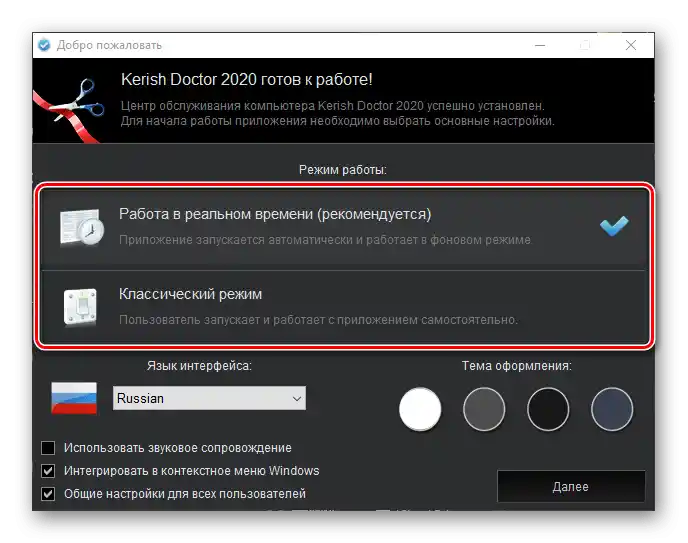
يتم اختيار الخيار المناسب مباشرة بعد تثبيت البرنامج وتشغيله لأول مرة. يمكن تغيير ذلك لاحقًا في القسم الرئيسي للإعدادات، وسنتحدث عن ذلك بمزيد من التفصيل في جزء منفصل من المقال.
الأدوات الأساسية
الأدوات، أو بالأحرى، المهام التي يقوم بها Kerish Doctor 2020 خلال عمله، موجودة في نافذته الرئيسية في قسم "قائمة المكونات"، في علامة التبويب "الرئيسية". دعونا نستعرض كل منها.
- تحسين أداء التطبيقات. يحسن الاستجابة العامة للكمبيوتر من خلال تحسين وقت المعالج.
- إصلاح الأخطاء. يمنع الأعطال المختلفة ويصلح الأخطاء النظامية.
- تنظيف "القمامة" الرقمية. يزيل ذاكرة التخزين المؤقت النظامية القديمة، وذاكرة التخزين المؤقت للبرامج العاملة في نظام التشغيل والملفات المؤقتة.
- حماية الكمبيوتر. يوفر حماية نظام التشغيل من البرمجيات الضارة، والتهديدات المحتملة، والثغرات.في الأساس، هذه الوحدة تمثل برنامج مضاد فيروسات بسيط.
- مراقبة الكمبيوتر. تُبلغ في الوقت المناسب عن الأحداث المهمة التي تحدث على الكمبيوتر ومعه.
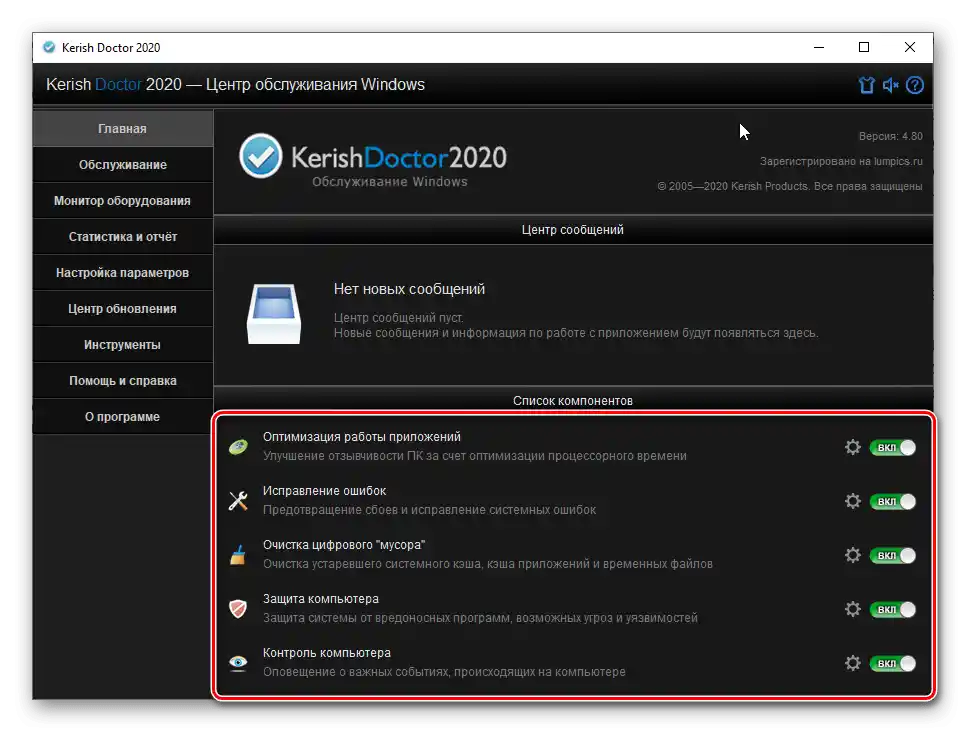
يمكن تشغيل كل مكون بشكل منفصل أو، على العكس، إيقافه عند عدم الحاجة. كما يمكن تكوين عملها وفقًا للاحتياجات الشخصية - للقيام بذلك، يجب الضغط على الزر الذي يظهر على شكل ترس، الموجود مقابل العنصر المعني، ثم تحديد الخيارات المطلوبة بعلامات، وإذا لزم الأمر، إزالة الخيارات غير الضرورية، وحفظ التغييرات المدخلة.
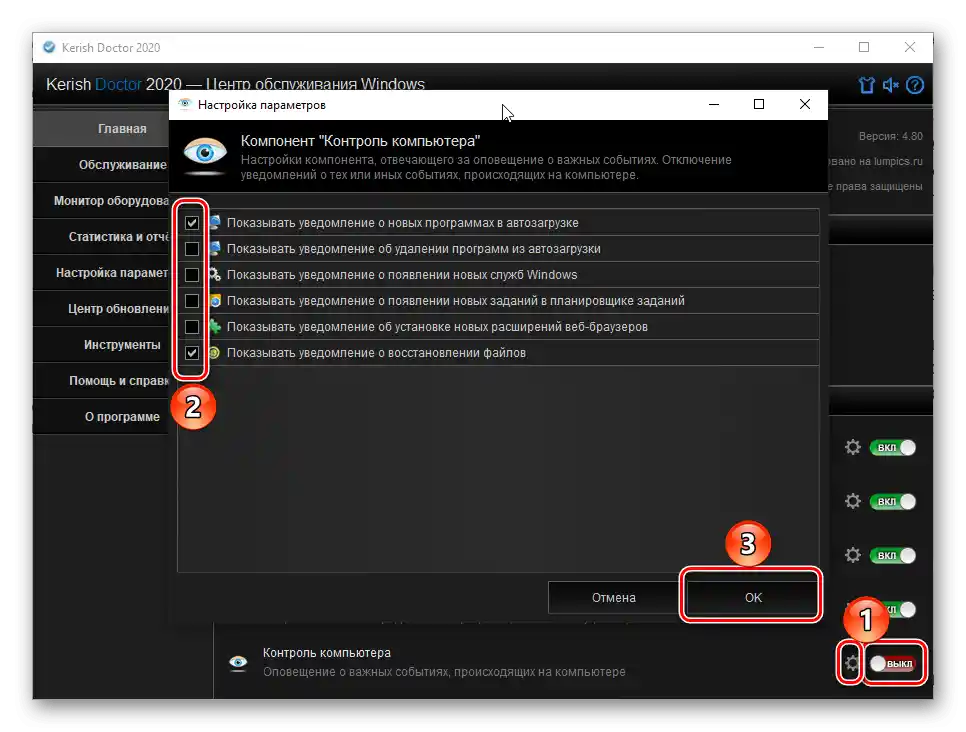
صيانة الكمبيوتر
يقدم كيرش دكتور 2020 مجموعة واسعة من الإمكانيات لصيانة الكمبيوتر، مقسمة إلى عدة مجموعات.
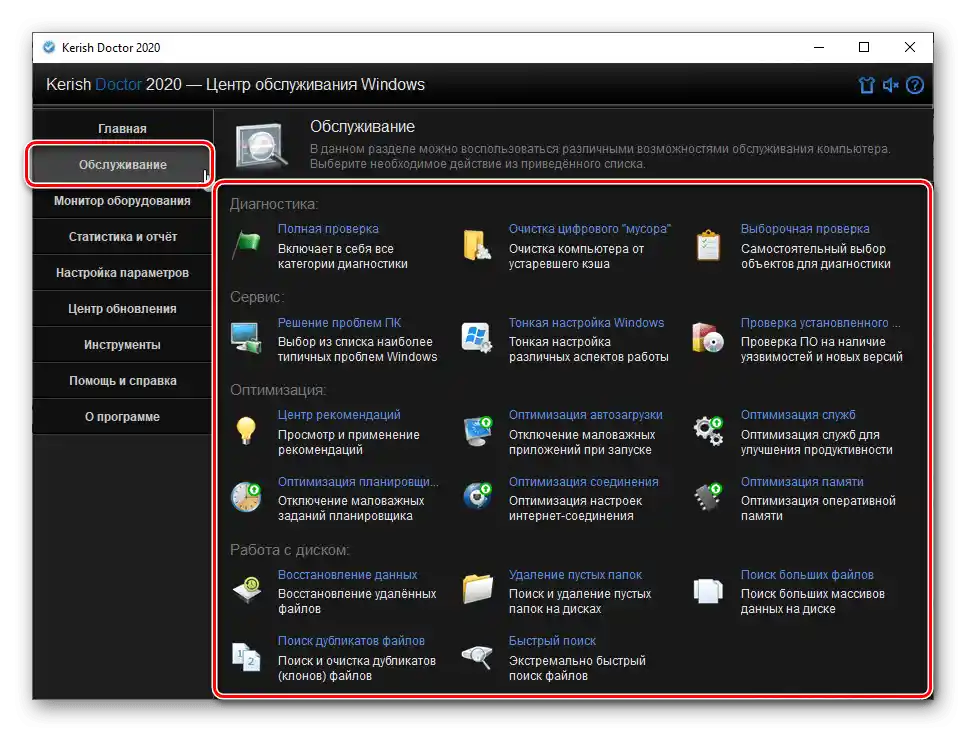
التشخيص
تأتي أدوات التشخيص في مقدمة هذه القائمة، حيث يمكن استخدامها لفحص الكمبيوتر وتنظيفه من القمامة. هنا، تتوفر ثلاث خيارات.
فحص كامل. يشمل جميع فئات التشخيص ويبدأ تلقائيًا فور اختيار الخيار المناسب. يتم تنفيذه على عدة مراحل، مما قد يستغرق وقتًا طويلاً. يمكن متابعة سير الفحص والخطوات التي يتم تنفيذها في هذه العملية من خلال النافذة المفتوحة، حيث يمكن رؤية ما إذا كانت هناك مشاكل مع أي من المعلمات، وإذا كان الأمر كذلك، فكم عددها.
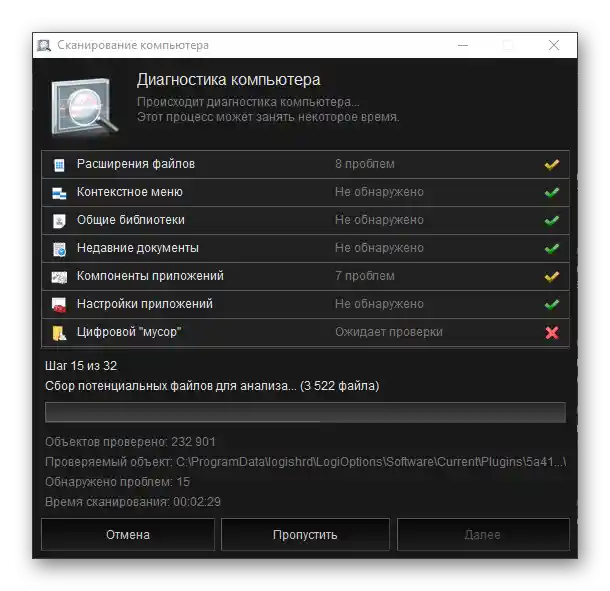
بعد الانتهاء من الإجراء، يمكن الاطلاع على نتائجه،
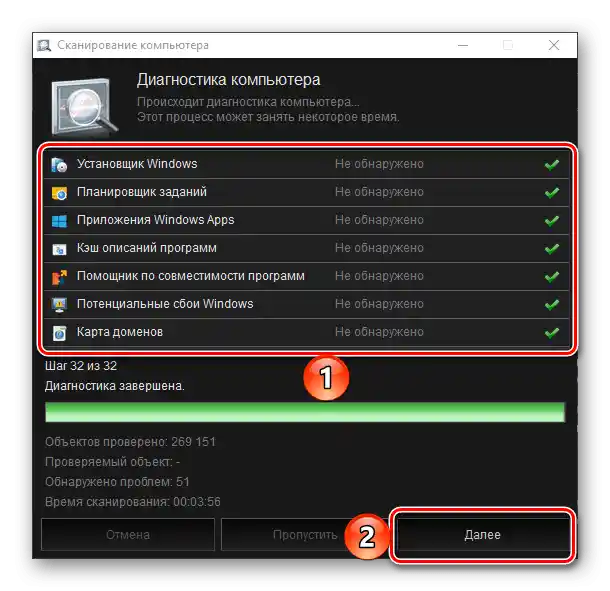
الحصول على تفاصيل حول كل فئة من الفئات المشكلة
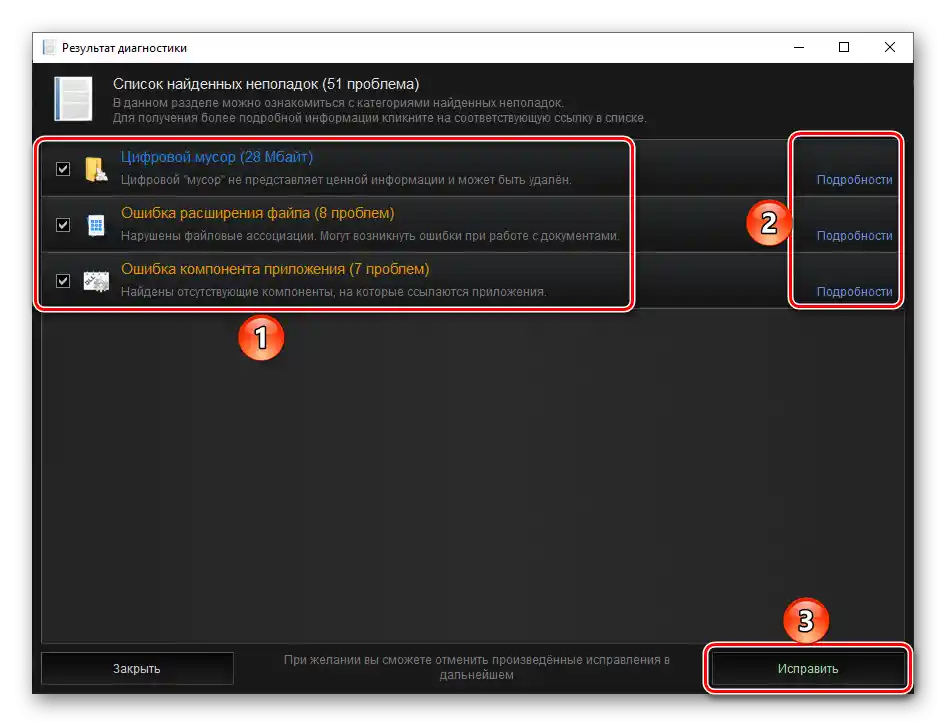
والأخطاء المكتشفة فيها، بالإضافة إلى جميع "إصلاح".
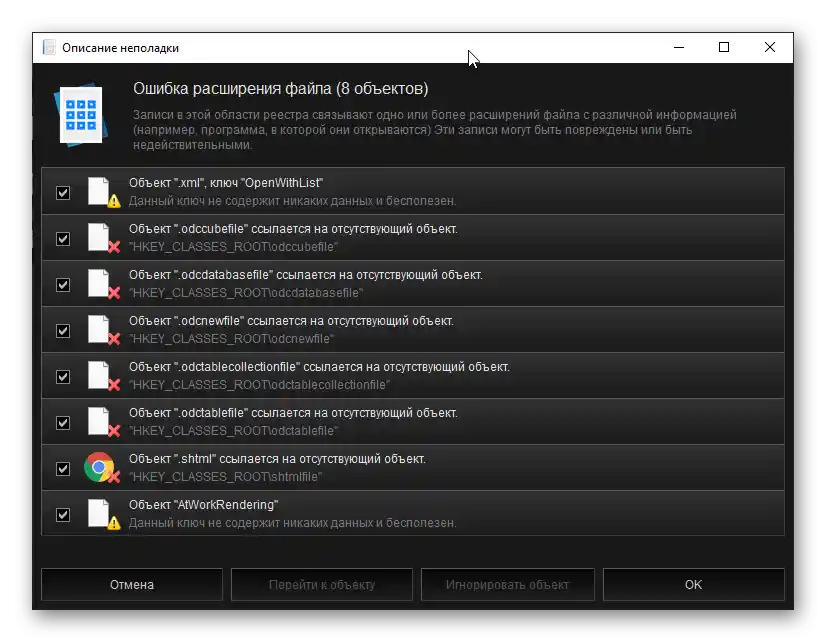
تنظيف القمامة الرقمية "الموسم". تتيح هذه الأداة تنظيف الكمبيوتر من ذاكرة التخزين المؤقت القديمة وتوفر إمكانية اختيار العناصر المراد فحصها بشكل مستقل، ولكن تم تحديد معظمها مسبقًا.كما في الحالة التي تم تناولها أعلاه، بعد الانتهاء من الإجراء، يمكن تصحيح المشكلات التي تم اكتشافها أثناء تنفيذه.
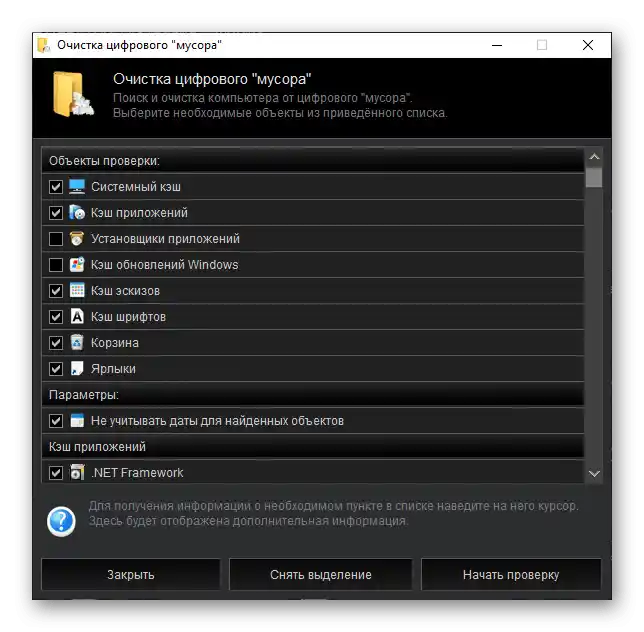
التحقق الانتقائي. في الأساس، هو نفس القسم السابق، مع اختلاف واحد فقط، وهو أنه هنا يُقترح التحقق من وجود "القمامة الرقمية" ليس على مستوى نظام التشغيل بالكامل أو استبعاد بعض العناصر، بل اختيارها بشكل فردي. هذه الطريقة مريحة للحالات التي تتطلب فحص مكون واحد أو أكثر من مكونات نظام التشغيل.
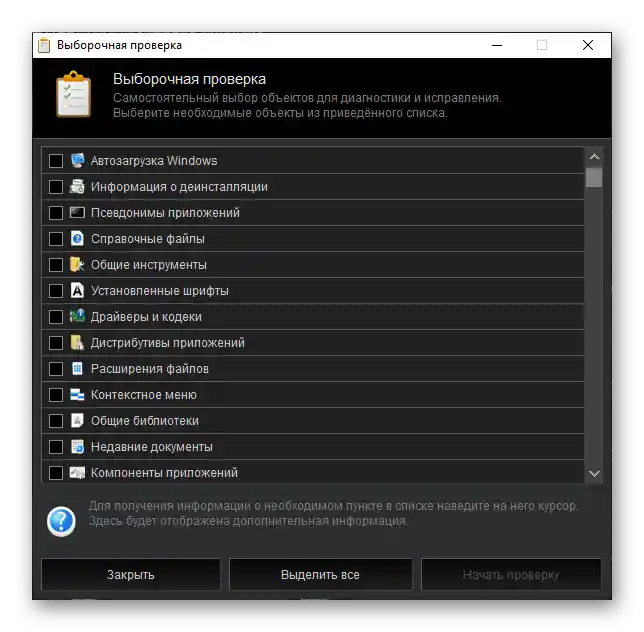
الخدمة
تسمح المجموعة التالية بحل المشكلات في عمل Windows، وضبطها حسب الرغبة، وكذلك فحص البرمجيات المثبتة على الكمبيوتر.
حل مشكلات الكمبيوتر. يحتوي على قائمة بأكثر المشكلات شيوعًا في عمل الكمبيوتر ويسمح بإصلاحها. استدعاء الأداة المناسبة يفتح نافذة تحتوي على قائمة الأخطاء - يجب اختيار الخطأ الذي واجهته، بعد ذلك يمكنك بدء عملية إصلاحه. القائمة كبيرة جدًا، لذلك تم توفير خيار البحث هنا لتسهيل التنقل بشكل أسرع وأكثر راحة.
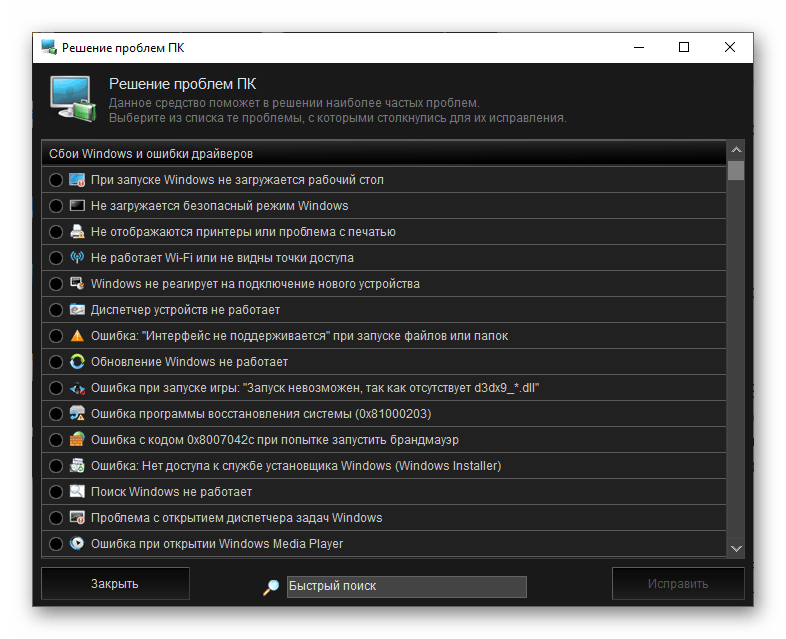
الضبط الدقيق لـ Windows. كما يمكن فهمه من العنوان، يسمح بتكوين جوانب مختلفة من عمل نظام التشغيل. في القائمة، تتوفر التعديلات (مثل تعطيل عمل "مركز الإشعارات" أو استعادة قائمة "ابدأ" الكلاسيكية)، والتصميم والمظهر، وإعدادات الأمان والأداء، وتكوين الأجهزة والوسائط المتعددة، وتغيير إعدادات "مستكشف الملفات"، و"شريط المهام ومنطقة الإشعارات"، والقائمة السياقية، والمتصفح الافتراضي وبعض الخيارات الأخرى. لاختيار الإعداد المرغوب، يكفي وضع علامة بجانب اسمه والضغط على "تطبيق".
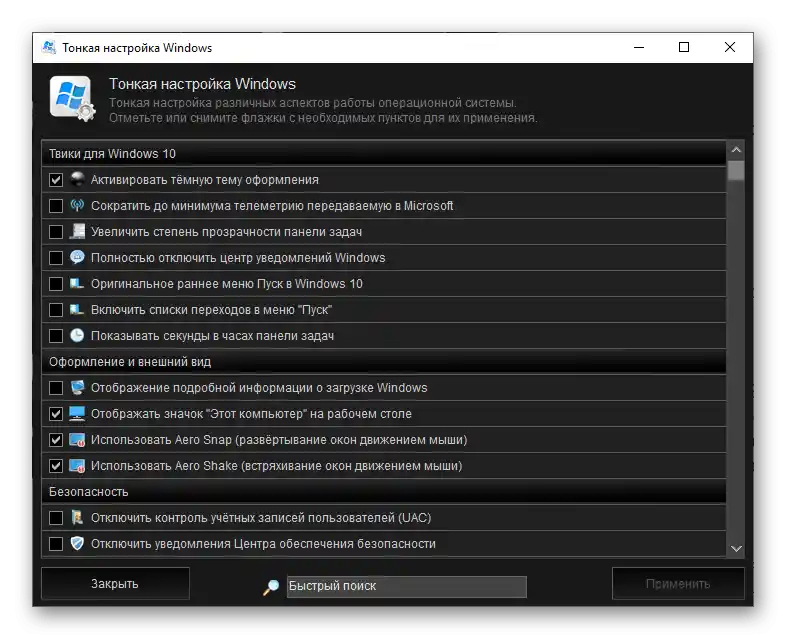
فحص البرمجيات المثبتة. توفر هذه الأداة إمكانية فحص البرمجيات بحثًا عن وجود ثغرات حرجة وإصدارات جديدة. في الأساس، يقوم هذا المكون بفحص البرامج المثبتة على الكمبيوتر من خلال مقارنة إصدارها في نظام التشغيل مع الإصدار الحالي، بناءً على ذلك يتم استنتاج المخاطر المحتملة. من هذه النافذة، يمكنك تحديث أي إصدار قديم، ولكن يجب تنفيذ هذا الإجراء بشكل منفصل لكل عنصر.كما توجد إمكانية الانتقال إلى الموقع الرسمي للمطور.
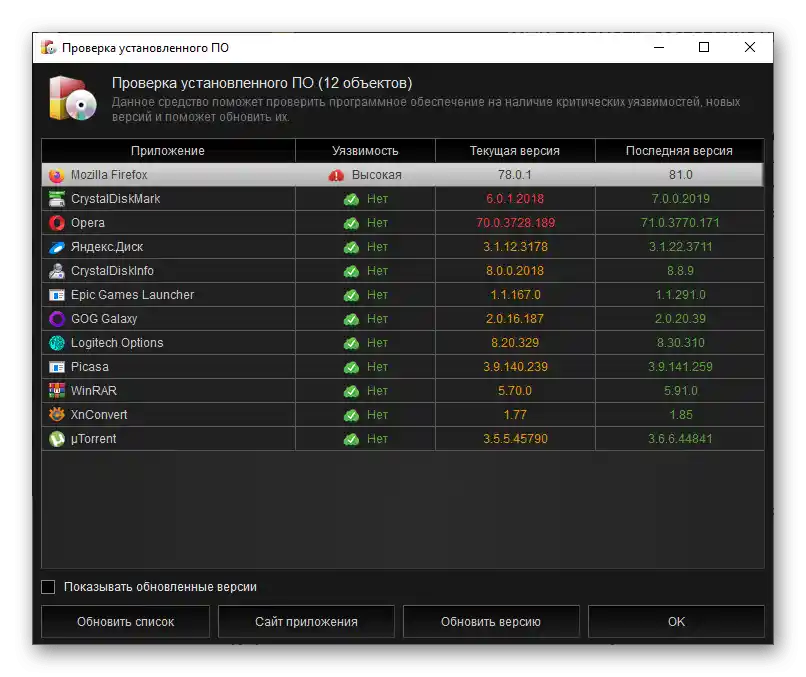
تحسين
مجموعة أدوات لتحسين أداء نظام التشغيل.
مركز التوصيات. أداة تقوم بتحليل نظام التشغيل ثم تقدم توصيات لتحسين أداء الكمبيوتر. اختيار القسم المناسب من البرنامج يعرض نافذة تحتوي على قائمة عامة بالنصائح. يمكن تطبيق جميع النصائح دفعة واحدة (حيث تكون محددة بعلامات اختيار افتراضية) أو فقط بعض منها (بإلغاء تحديد العلامات من العناصر غير الضرورية). لفهم أكثر دقة لما تشير إليه كل نصيحة، بالإضافة إلى اسمها ووصفها، يتم أيضًا تحديد الفئة.
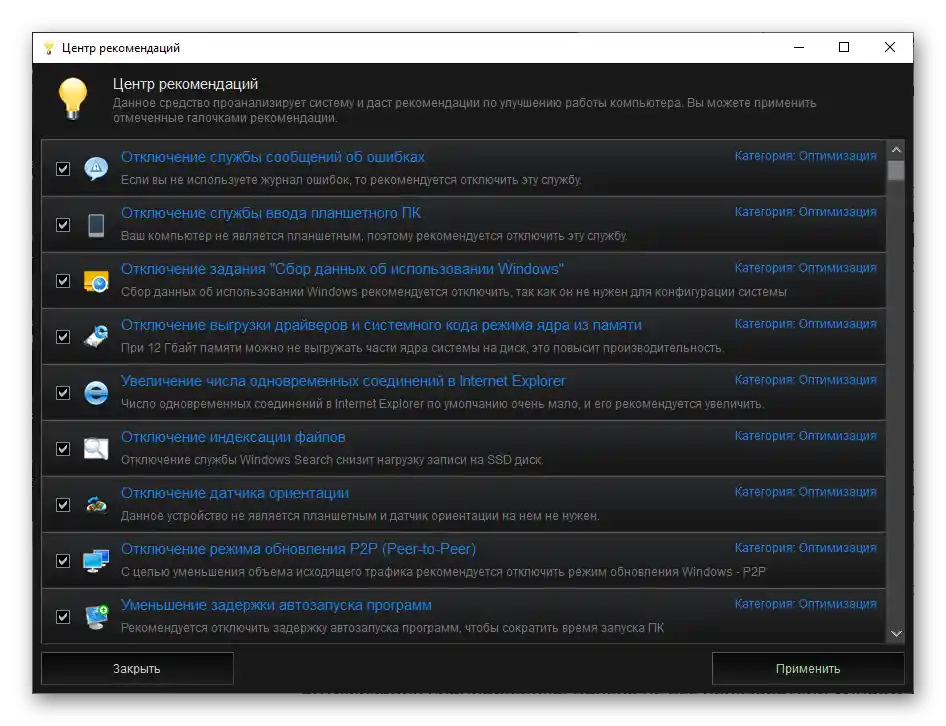
تحسين بدء التشغيل. ليس من الصعب التخمين أن هذه الأداة تسمح باستبعاد البرامج غير الضرورية من بدء التشغيل، مما يزيد من سرعة تشغيل نظام التشغيل على الكمبيوتر. في هذا القسم، توجد إمكانية اختيار مخطط التحسين، بناءً على ذلك يتم إعداد قائمة البرامج المقترحة. ومع ذلك، في حالتنا، شملت القائمة 5 برامج، لم يكن أي منها في بدء التشغيل، ولكن لسبب ما يتم اقتراح تعطيلها. بعد تحديد العناصر غير الضرورية (المقصود بها تلك التي ترغب في منعها من التشغيل مع نظام التشغيل) بعلامة اختيار وإلغاء تحديدها من العناصر المطلوبة، اضغط على زر "تحسين".
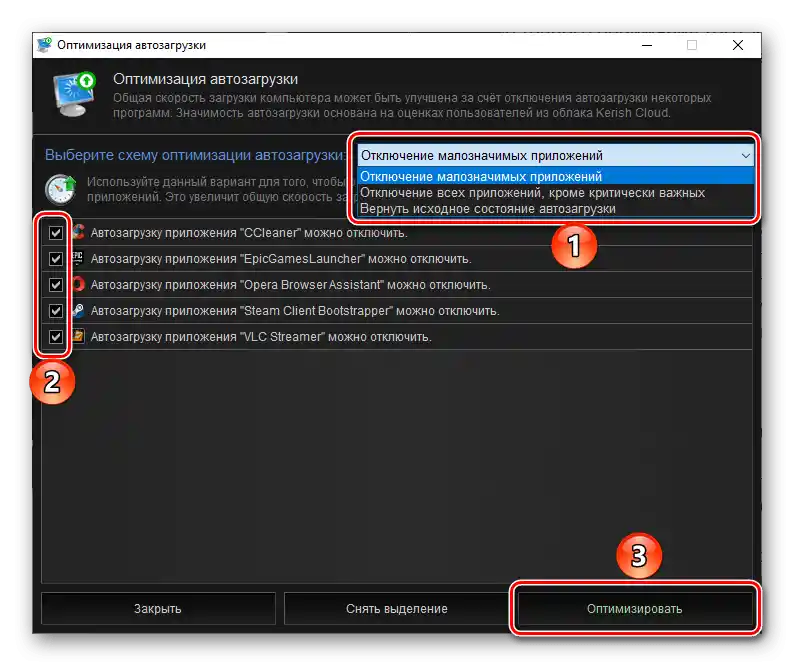
تحسين الخدمات. باستخدام هذه الأداة، يمكن زيادة الأداء العام للكمبيوتر من خلال تعطيل بعض الخدمات النظامية. هنا، تتوفر إمكانية اختيار كيفية استخدام الكمبيوتر، مما يشكل أساسًا لإعداد قائمة بالمكونات الخدمية التي يمكن تعطيلها دون الإضرار بنظام التشغيل. كما هو الحال مع الأداة المذكورة أعلاه، بعد الانتهاء من التحليل، يجب تحديد المكونات، وبعد ذلك يمكن "تحسين" النظام.
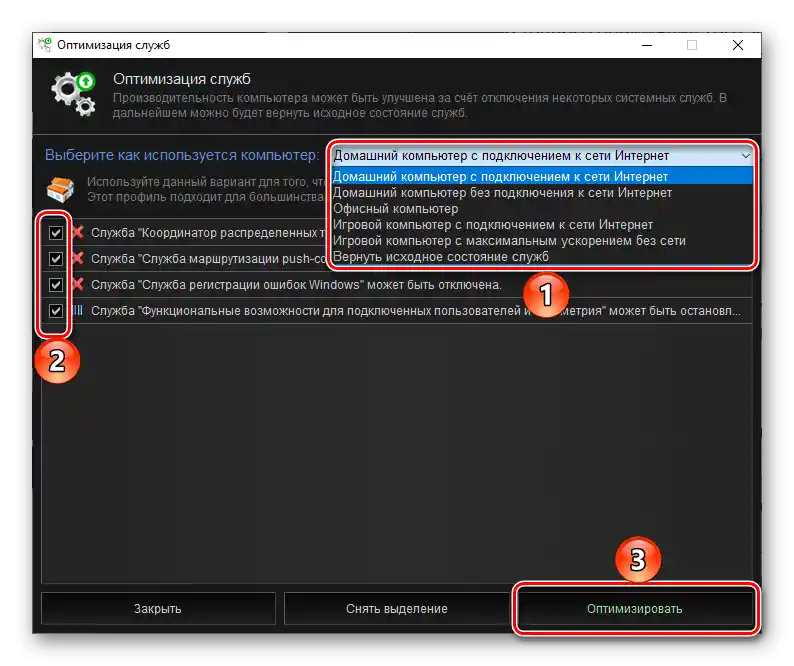
تحسين جدولة المهام. ليس جميع مستخدمي Windows يستخدمون "جدولة المهام" المدمجة لأغراضهم الخاصة، ولكن يتم استخدامها بانتظام من قبل برامج خارجية.من خلال تعطيل المهام غير الضرورية، يمكن زيادة سرعة تشغيل نظام التشغيل إلى حد ما. لا يختلف خوارزمية استخدام هذه الأداة عن تلك المستخدمة في الحالات السابقة - أولاً يتم اختيار مخطط التحسين، ثم يتم إعداد قائمة بالمكونات التي يمكن تعطيلها، مع استبعاد السجلات الضرورية حسب الرغبة، وبعد ذلك يمكن بدء العمل "تحسين".
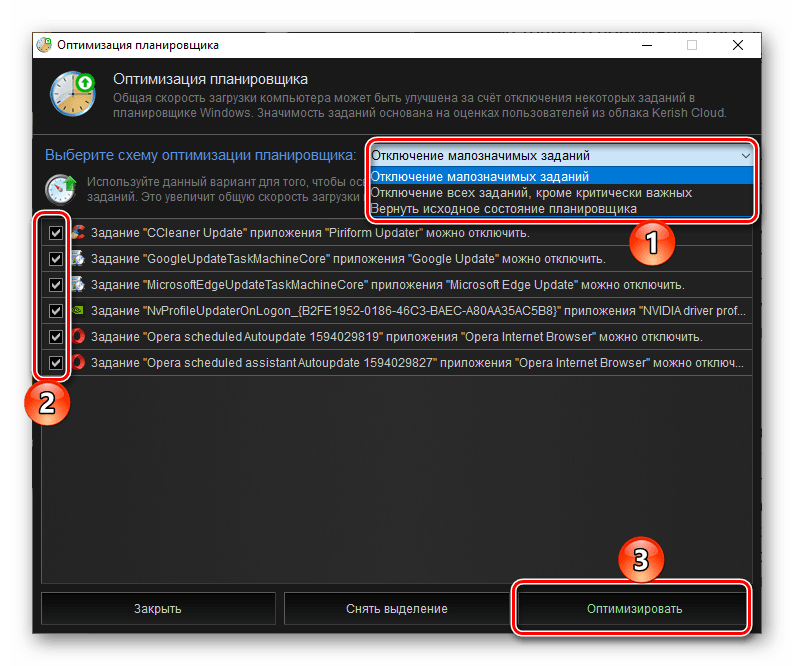
تحسين الاتصال. أداة مفيدة أخرى هي Kerish Doctor 2020، التي تسمح بتحسين إعدادات الاتصال بالإنترنت وفقًا للمعدات المستخدمة على الكمبيوتر، مما يحقق أقصى سرعة ممكنة للاتصال. لاستخدام الأداة، يجب اختيار "محول الشبكة" وتحديد السرعة التقريبية للإنترنت الخاص بك (على الرغم من أن خيارات الاختيار المتاحة تبدو قديمة، حيث تعتبر أي سرعة من 5 ميجابت/ثانية سرعة عالية هنا).
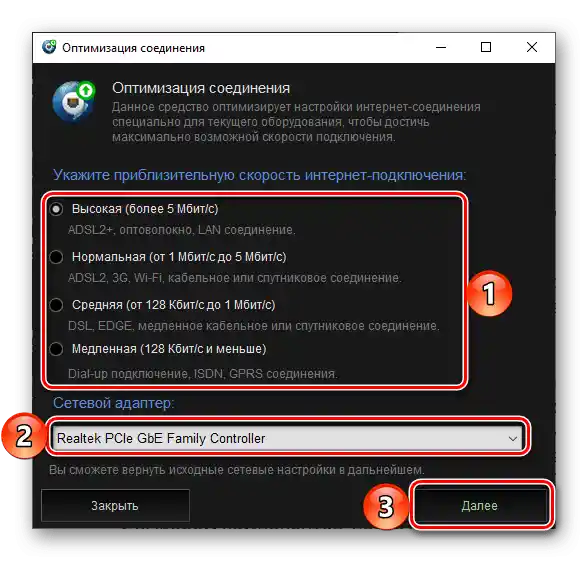
بعد إدخال المعلومات الضرورية، يمكن البدء في فحص المعلمات. بعد الانتهاء من عملية المسح القصيرة، ستظهر القيم الحالية والمقترحة لسرعة نقل البيانات والمعلمات الشبكية الأخرى، والتي سيتم اقتراح تحسينها من خلال الضغط على الزر المسمى بنفس الاسم.
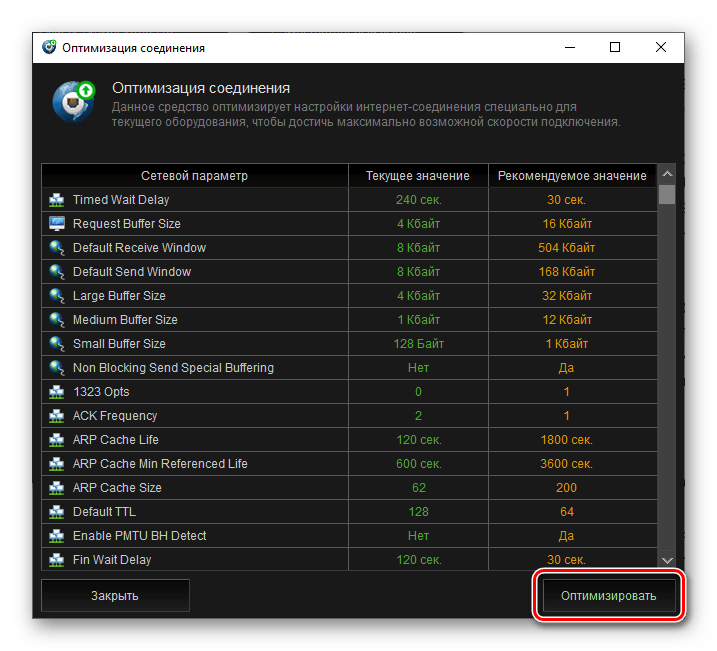
تحسين الذاكرة. أداة لمراقبة وتحرير الذاكرة العشوائية المستخدمة، والتي تسمح أيضًا بضبط تحسين تلقائي لاستهلاكها. في نافذتها الرئيسية، يتم عرض قيم الذاكرة الفيزيائية والافتراضية، بالإضافة إلى ملف التبادل، مع عرض الحجم المستخدم والمشغول.
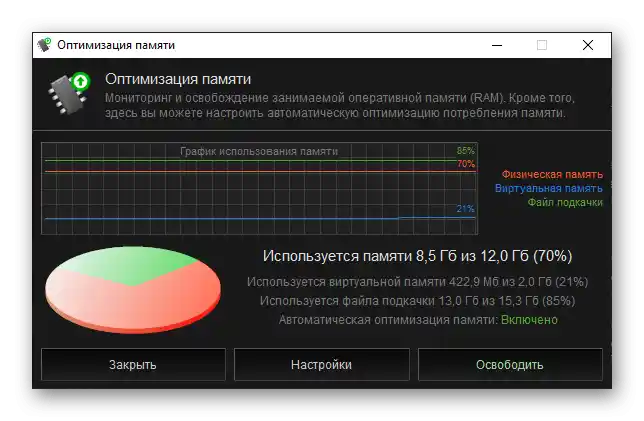
يتضمن هذا القسم أيضًا إعدادات إضافية تسمح بأتمتة عملية التحسين (على سبيل المثال، بدء تحرير RAM بعد فترة زمنية محددة أو عند امتلائها حتى حجم معين. بمجرد تحديد المعلمات المرغوبة، يمكن البدء في تحرير الذاكرة.
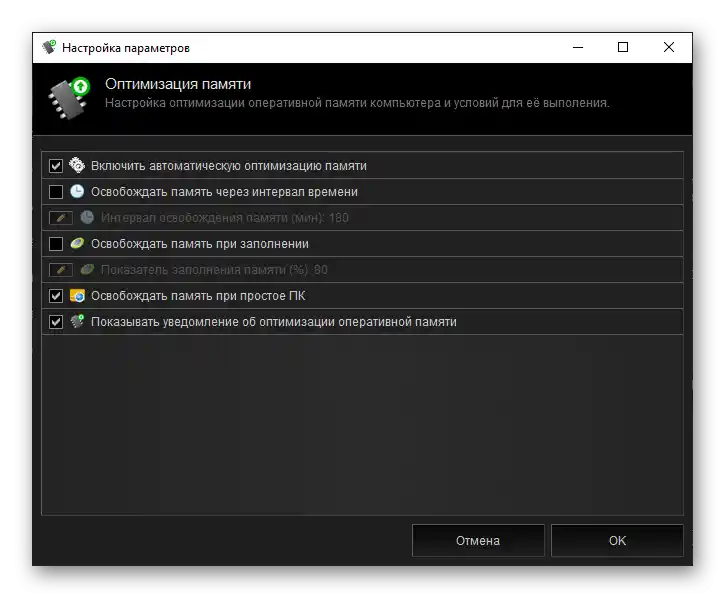
العمل مع القرص
تقدم الفئة التالية من أدوات الصيانة إمكانية حل مختلف المهام المتعلقة بالأقراص والبيانات المخزنة عليها.دعونا نناقشها بمزيد من التفصيل.
استعادة البيانات. كما هو واضح، هذه الأداة تسمح باستعادة الملفات والمستندات المحذوفة على الكمبيوتر. لاستخدامها، يجب اختيار وحدة التخزين، ثم تحديد نوع البيانات المفقودة (يمكن أيضًا اختيار عدة خيارات أو جميعها دفعة واحدة). يرجى ملاحظة أن عملية البحث قد تستغرق وقتًا طويلاً وتعتمد ليس فقط على حجم القرص، ولكن أيضًا على نوع وحجم العناصر المطلوبة.
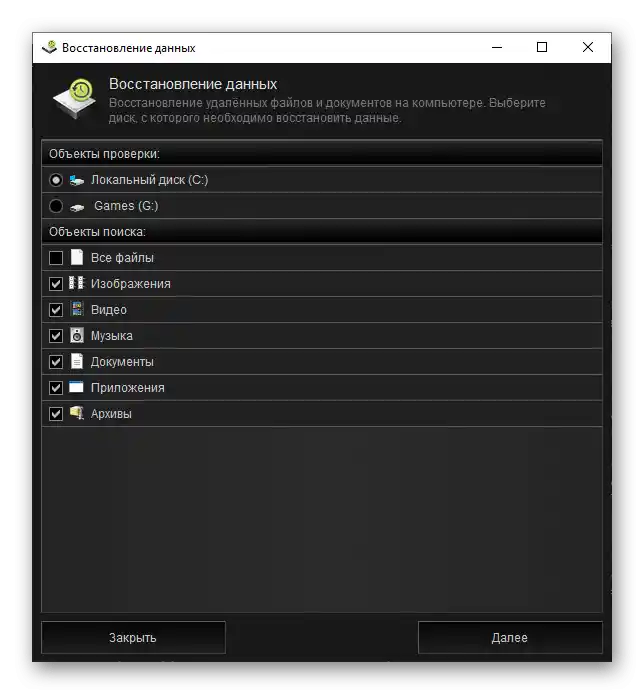
نتيجة لعملية المسح، قد يتم اكتشاف قائمة كبيرة من البيانات المحذوفة سابقًا، والتي يجب مراجعتها بعناية لاستعادة ما هو ضروري حقًا.
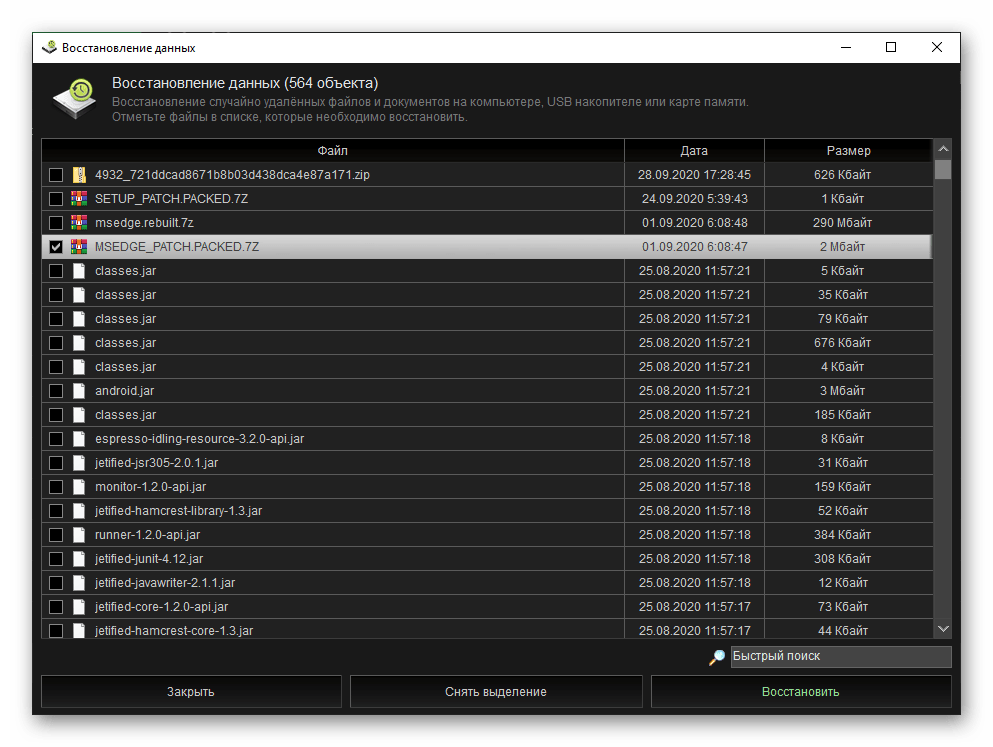
حذف المجلدات الفارغة. كل من نظام التشغيل والبرامج المستخدمة في بيئته، أثناء عملها، لا تقوم فقط بتسجيل البيانات على القرص، بل تنشئ أيضًا مجلدات، العديد منها يبقى فارغًا. باستخدام الأداة المدمجة في كيرش دكتور 2020، يمكن العثور عليها وحذفها.
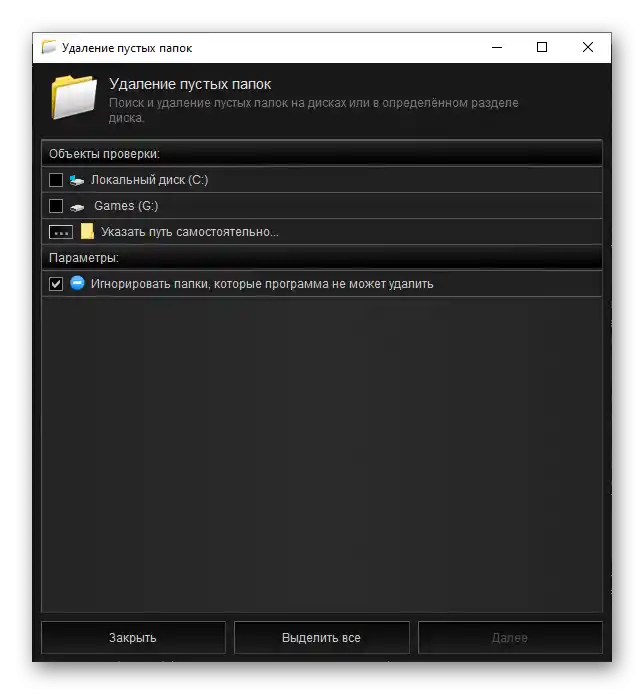
كما هو الحال في جميع الحالات المذكورة أعلاه، تتوفر خيارات إضافية للإجراء - يمكن هنا اختيار أو تحديد مسار المجلد يدويًا، وكذلك، من المستحسن القيام بذلك لتسريع التحليل، استبعاد الدلائل التي لا يمكن للبرنامج حذفها.

البحث عن الملفات الكبيرة. أداة مفيدة للبحث عن كميات كبيرة من البيانات، والتي يمكن من خلالها معرفة ما يشغل المساحة على القرص، وفي حالة اكتشافها، حذف أو نقل هذا العنصر إذا لزم الأمر. من الإعدادات المتاحة لهذه الأداة، يمكن اختيار وحدة التخزين وتحديد المسار للمسح، وتحديد طريقة التنظيف وأهداف البحث (نوع الملفات)، بالإضافة إلى التحقق من العناصر التي لا تقل عن 30 ميغابايت (للأسف، لا تتوفر إعدادات أكثر دقة).
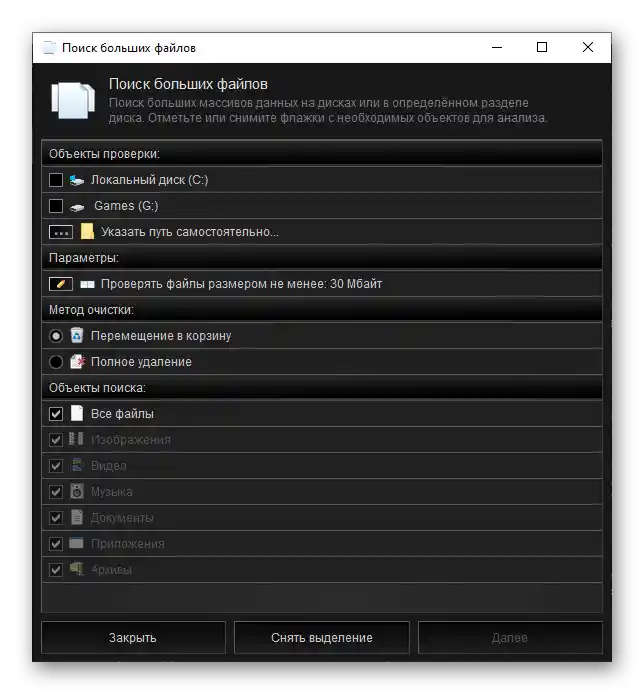
البحث عن الملفات المكررة. أداة يمكن من خلالها العثور على ملفات متطابقة تشغل مساحة زائدة، وحذفها. بالإضافة إلى الإعدادات المعتادة للأدوات السابقة مثل اختيار القرص أو المجلد عليه وتحديد نوع الملفات، هنا يتوفر اختيار طرق مقارنة البيانات والتنظيف.
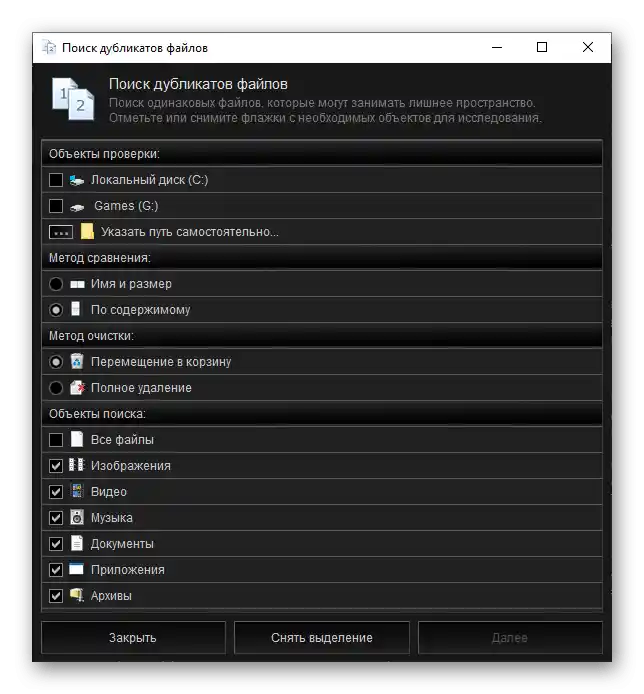
بحث سريع. أداة بحث سريعة عن الملفات على قرص الكمبيوتر الشخصي، تستخدم في عملها الوصول منخفض المستوى إلى نظام الملفات NTFS القياسي في Windows.

هنا أيضًا يتطلب تحديد القرص أو المجلد عليه، وتحديد كائنات البحث (نوع أو أنواع الملفات)، ولتنفيذ الإجراء بدقة أكبر، من المستحسن تحديد الاسم أو على الأقل جزء منه. تعمل وظيفة البحث المتاحة في Kerish Doctor 2020 بشكل أفضل من الإمكانية المماثلة المدمجة في Windows 10 بشكل افتراضي.
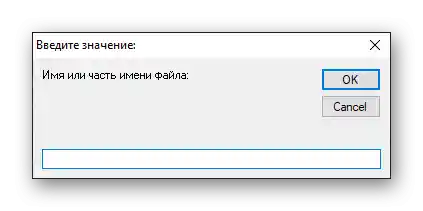
أدوات للعمل مع Windows
يتضمن Kerish Doctor 2020 مجموعة أخرى، مثيرة للإعجاب من الأدوات للعمل مع الكمبيوتر، تختلف عن تلك التي ناقشناها في الجزءين الثاني والثالث من هذه المراجعة.
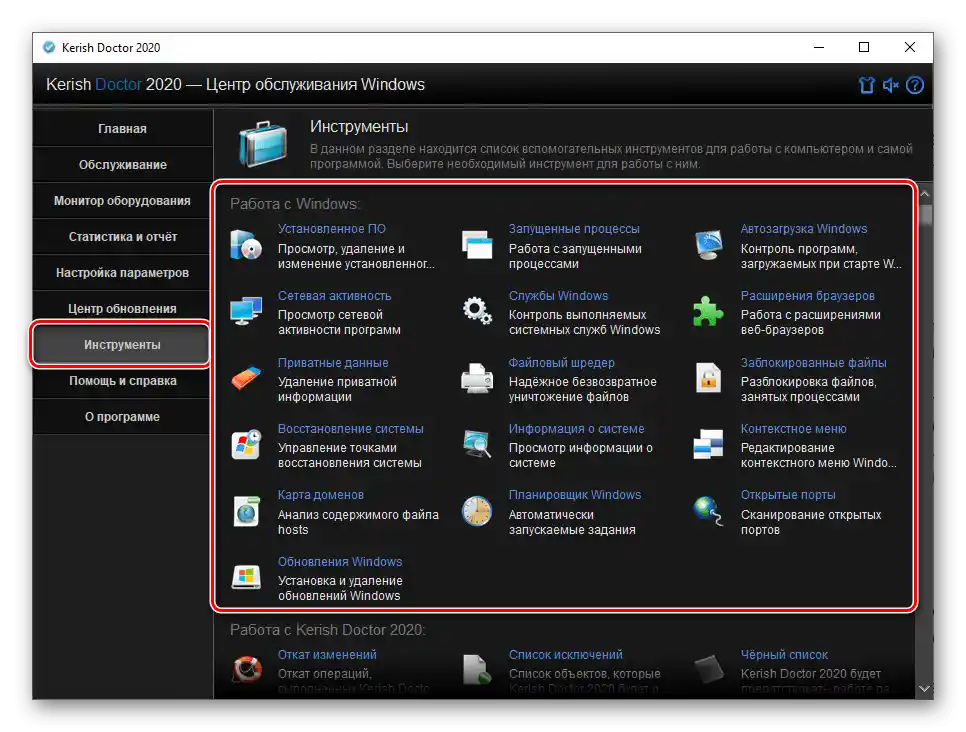
البرامج المثبتة
تعتبر هذه الأداة بديلاً متقدماً للأداة المدمجة في نظام التشغيل Windows "البرامج والمكونات" وتسمح بعرض وحذف وتعديل البرامج المثبتة على الكمبيوتر. في النافذة الرئيسية، يتم عرض اسم التطبيق، سمعته، تاريخ التثبيت وحجمه (غير متاح لجميع العناصر)، وإذا كان هناك تحديث متاح، سيتم الإشارة إلى ذلك أيضًا. يمكن الحصول على معلومات أكثر تفصيلاً عن كل عنصر، حيث تم توفير زر "المزيد". الميزة الرئيسية، مقارنةً بالحل القياسي للنظام، هي حذف السجلات من السجل مباشرة بعد إلغاء التثبيت.
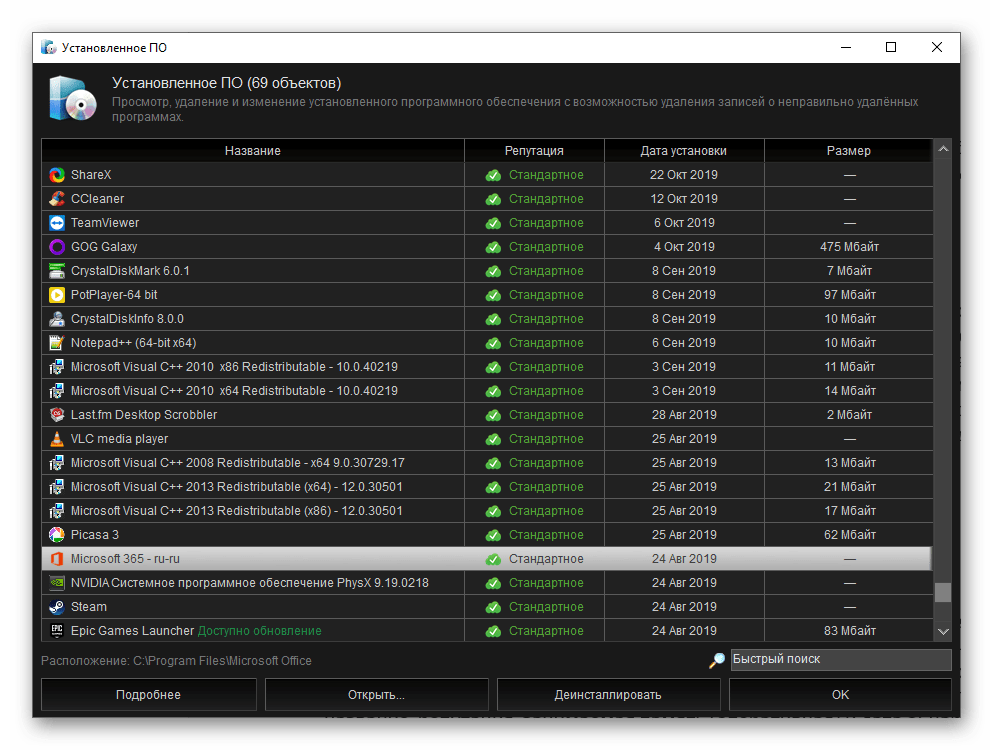
العمليات الجارية
تعتبر هذه الأداة بديلاً أكثر وظيفية لعلامة التبويب المماثلة في "مدير المهام". هنا يمكن رؤية قائمة بجميع العمليات الجارية في Windows، وإنهاؤها أو، إذا لزم الأمر، حظرها تمامًا. في نافذة المعلومات العامة، يتم الإشارة إلى الاسم، السمعة، الذاكرة المستخدمة (الذاكرة العشوائية) وتاريخ اكتشاف العملية بواسطة برنامج Kerish Doctor 2020. يمكن عرض كل سجل من السجلات المقدمة "المزيد"، باستخدام الزر المناسب.كما توجد إمكانية "عرض العمليات القياسية لمايكروسوفت" و "عرض عمليات خدمات النظام".
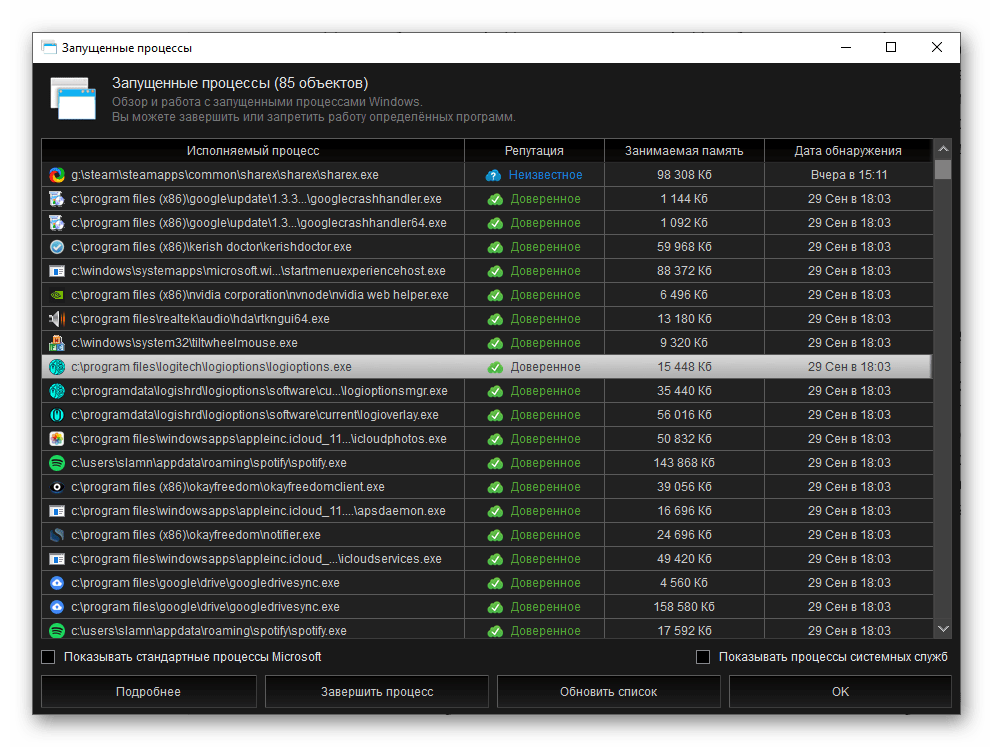
خدمات ويندوز
كما أن الأداة السابقة، هذه الأداة تكرر إلى حد كبير الوظائف الأساسية لـ "DZ"، مقدمةً بعض الإمكانيات الإضافية. هنا يمكن تشغيل وإيقاف خدمات نظام التشغيل والبرامج التي تعمل في بيئته، بالإضافة إلى الحصول على معلومات أكثر تفصيلاً عن كل منها. في النافذة الرئيسية، يتم عرض اسم المكون، سمعته، حالته ونوع التشغيل. يمكن تغيير الأخير عند الحاجة.
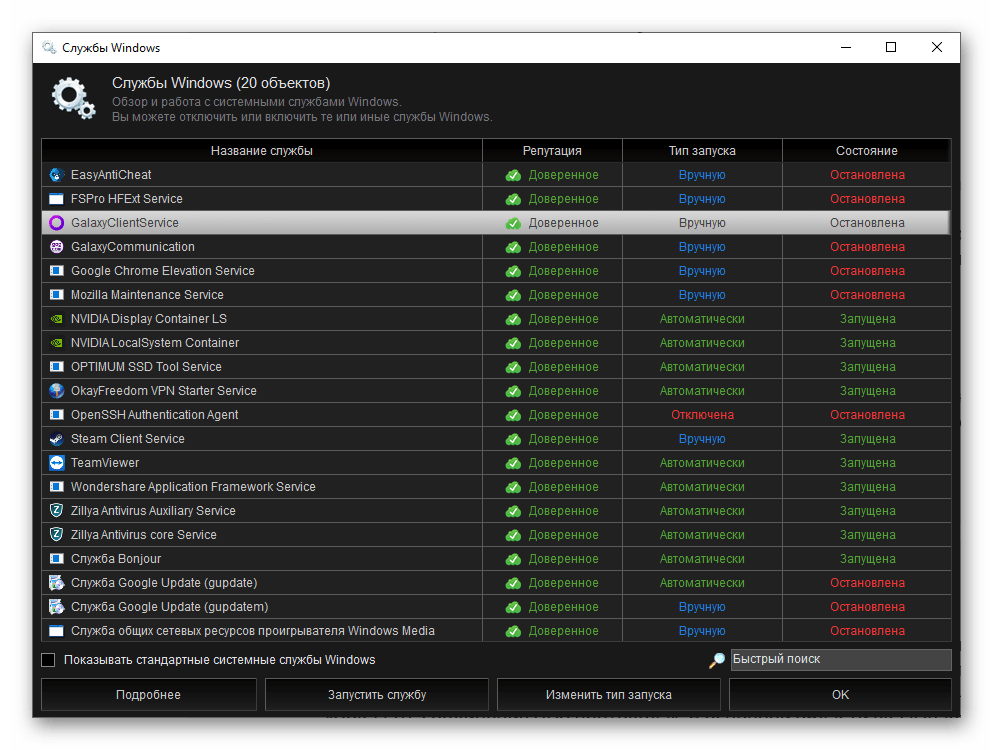
النشاط الشبكي
أداة للعمل مع الاتصالات الشبكية النشطة للتطبيقات والخدمات، والتي يمكن من خلالها، كما في الحالة المذكورة أعلاه، إنهاء أو منع تشغيل برنامج معين. يمكن الحصول على معلومات تفصيلية عن كل عنصر في القائمة (زر "المزيد")، بالإضافة إلى إمكانية "عرض الاتصالات المحلية (الداخلية)" و "عرض اتصالات بروتوكول UDP". في المنطقة الرئيسية، يتم الإشارة إلى اسم الخدمة، حالتها، بالإضافة إلى العنوان المحلي والبعيد، إذا كان موجودًا.
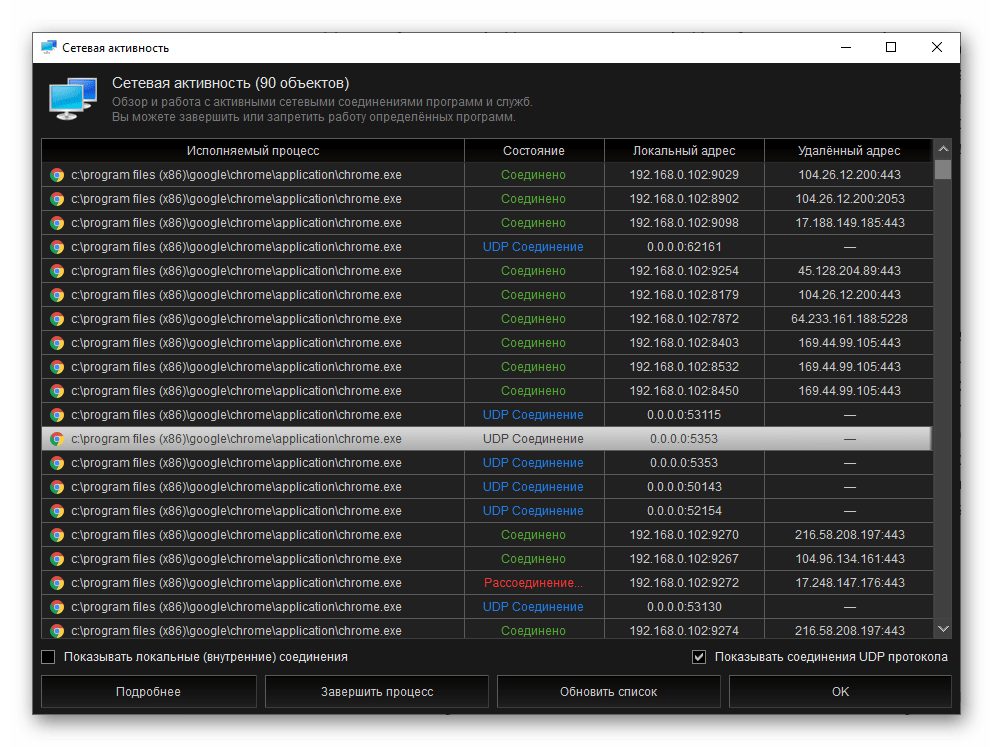
البدء التلقائي لويندوز
أداة تكرر جزئيًا وظائف الأداة المذكورة أعلاه "تحسين البدء التلقائي"، لكنها تقدم إمكانيات أوسع. في هذه النافذة توجد جميع المكونات التي يمكن تشغيلها مع نظام التشغيل، ويمكن إضافة كل منها إلى البدء التلقائي أو استبعاده. يتم عرض السمعة، الأهمية والموقع لجميع السجلات، وإذا رغبت، يمكنك الحصول على معلومات أكثر تفصيلاً. كل هذا يمكن القيام به أيضًا من خلال علامة التبويب المماثلة في "مدير المهام" القياسي، لكنه يوفر معلومات أقل.
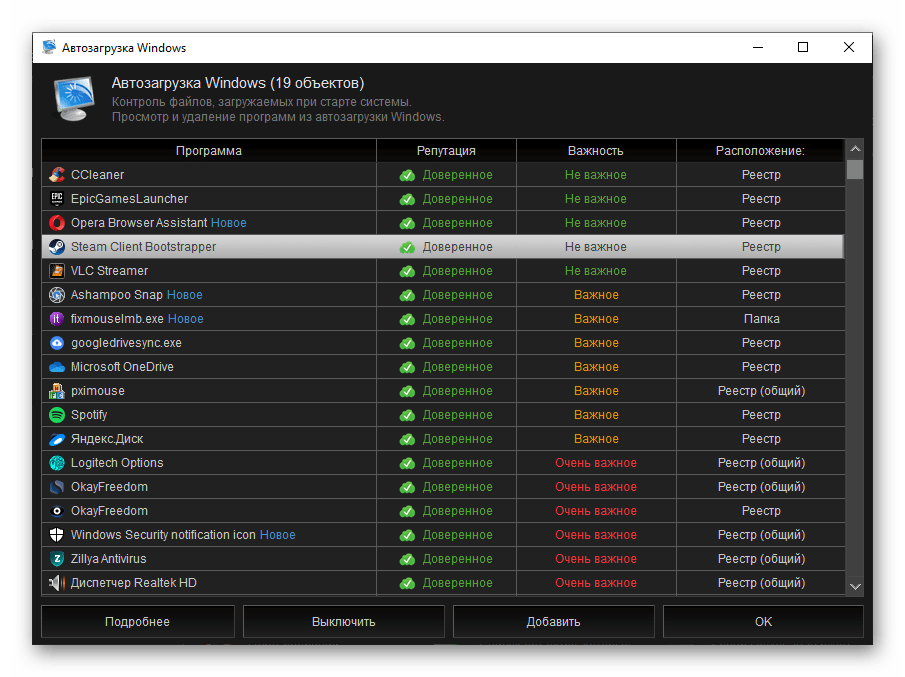
إضافات المتصفحات
أداة مفيدة للغاية، توفر إمكانية عرض وحذف الإضافات، وأشرطة الأدوات، والمكونات الإضافية، المضافة إلى جميع المتصفحات الموجودة على الكمبيوتر. لكل مكون، يتوفر عرض معلومات تفصيلية، ويتم عرض سمعته، المتصفح، وتاريخ التثبيت.بالإضافة إلى الإضافات، هناك أيضًا تطبيقات ويب يتم إنشاؤها تلقائيًا بواسطة Google Chrome (اختصارات خدمات الشركة) وتلك التي يمكن إنشاؤها يدويًا باستخدام الوظيفة المتاحة في معظم البرامج المماثلة. من المؤكد أنك سترى هنا الكثير مما لم تعد تستخدمه منذ فترة طويلة، وسترغب في التخلص منه.
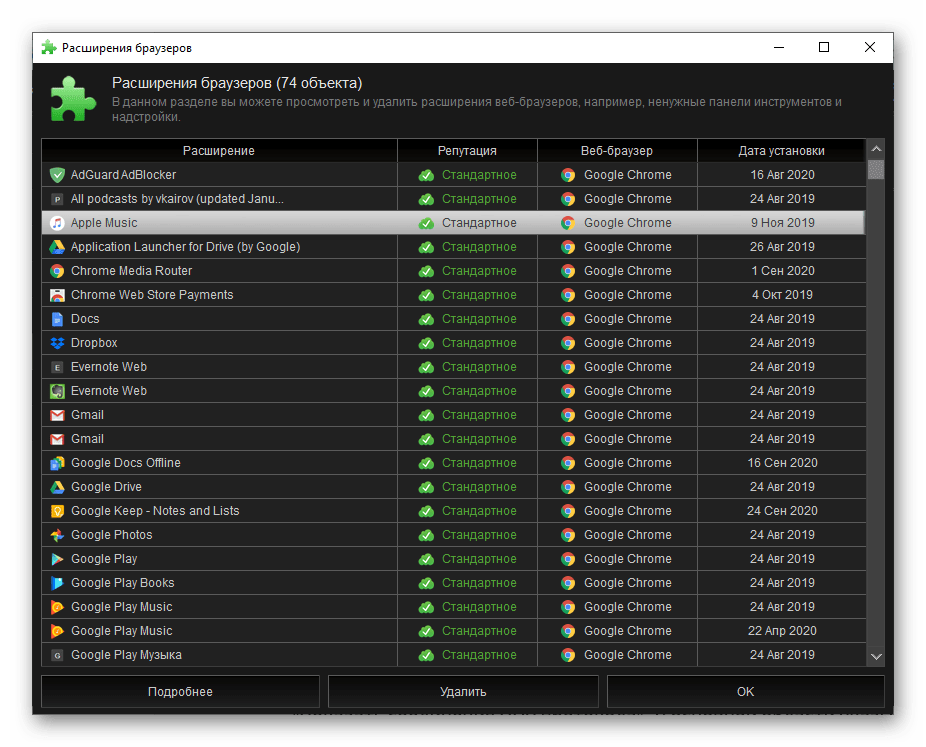
البيانات الخاصة
أداة تساعد في الحفاظ على الخصوصية من خلال مسح المعلومات حول أنشطتك على الكمبيوتر وحذف البيانات الخاصة. هنا، يمكنك ببساطة وبضعة نقرات حذف سجلات نظام التشغيل حول المستندات التي تم فتحها مؤخرًا، تاريخ المحادثات "فتح/حفظ"، الأوامر في قائمة "تشغيل"، بالإضافة إلى مسح الحافظة. بالإضافة إلى ذلك، يتوفر مسح جميع البيانات التي تجمعها المتصفحات (يتم عرض جميع البرامج المثبتة على الكمبيوتر من هذا النوع في الواجهة) خلال فترة استخدامها - التاريخ، الكوكيز، كلمات المرور المحفوظة والجلسات، الإكمال التلقائي للنماذج، تاريخ التنزيلات والملفات المؤقتة. خوارزمية استخدام الأداة بسيطة للغاية - حدد المكونات المطلوبة وابدأ عملية حذفها.
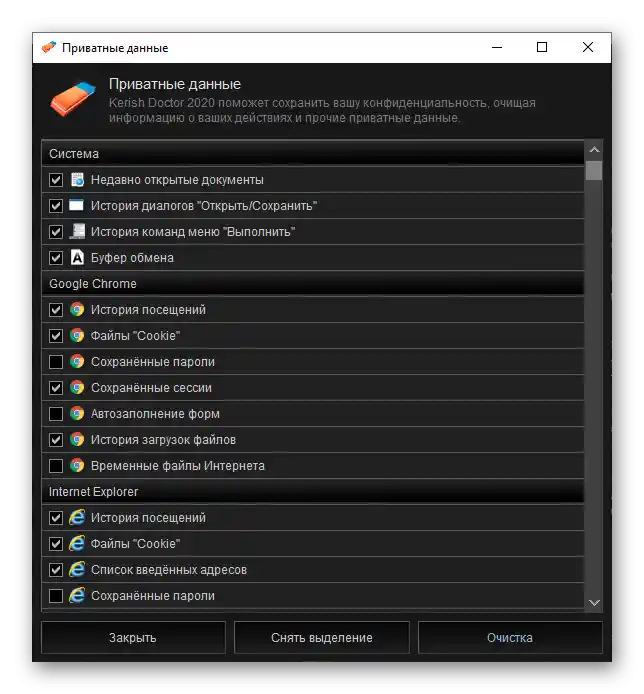
مُحَطِّم الملفات
أداة متقدمة لحذف المجلدات والملفات ومحتويات سلة المهملات بشكل موثوق، والأهم من ذلك، بشكل نهائي. تتم العملية بطريقة تجعل البيانات غير قابلة للاسترداد. كل ما تحتاجه هو "إضافة" المكونات غير المرغوب فيها إلى القائمة، ثم "تدميرها بأمان" باستخدام عناصر التحكم المناسبة. يمكن وضع علامة على كل عنصر أو استبعاده، مما يسهل الأمر عندما تحتاج إلى مسح محتوى مجلد معين جزئيًا، ولكن لا ترغب في إضافة الملفات يدويًا.
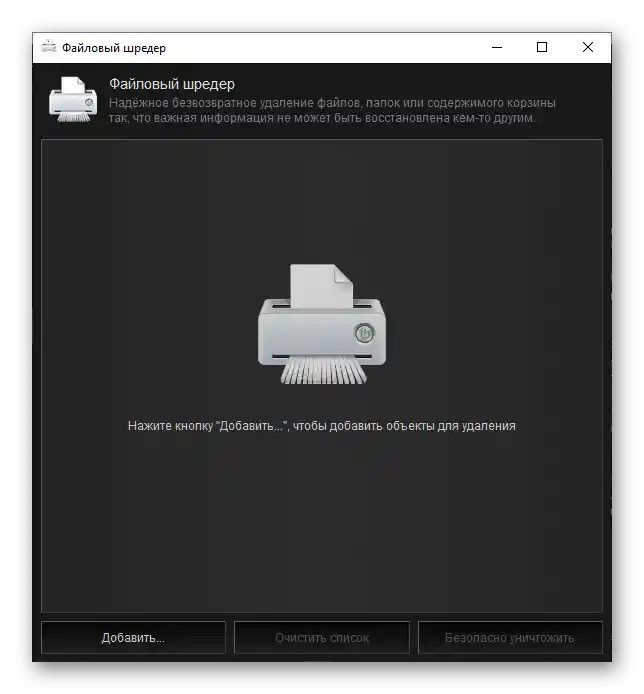
الملفات المحظورة
أداة لعرض الملفات المستخدمة من قبل البرمجيات العاملة في بيئة نظام التشغيل. ستكون مفيدة في الحالات التي تحتاج فيها إلى إيقاف عملية معينة، ولكن لا يمكنك القيام بذلك بسبب انشغالها. تتيح لك إزالة الحظر عن هذا المكون ثم إنهاء العملية. هذه الإمكانية متاحة ليس فقط للبرامج الخارجية، ولكن أيضًا للبرامج النظامية.في القائمة المقدمة، يتم عرض أسماء العناصر والعمليات التي تشغلها، كما يتوفر عرض الخصائص وفتح موقعها على قرص الكمبيوتر الشخصي.
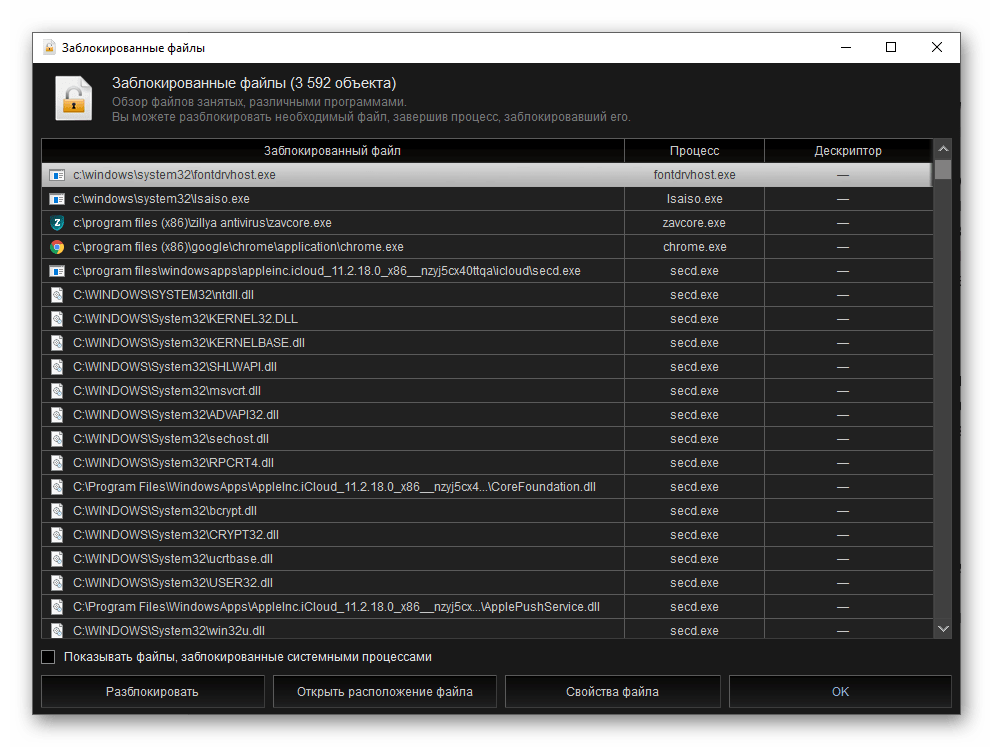
استعادة النظام
أداة إدارة نقاط الاستعادة الضرورية للعديد من مستخدمي ويندوز، التي توفر إمكانية إنشائها واستخدامها (العودة إليها) عند الحاجة. إذا كانت البيانات الشخصية المخزنة على الكمبيوتر مهمة بالنسبة لك، يجب عمل نسخ احتياطية بانتظام، وهذا مهم بشكل خاص إذا كنت تقوم بتثبيت برامج مختلفة بشكل متكرر. الأداة المدمجة في كيرش دكتور 2020 تسهل بشكل كبير وتسمح بأتمتة هذه العملية. يتم تشغيلها بضغطة زر واحدة، ومن الواضح أنها تستغرق في كثير من الأحيان وقتًا ليس بالقليل (يعتمد على حجم البيانات التي يتم نسخها ونوع التخزين HDD أو SSD).
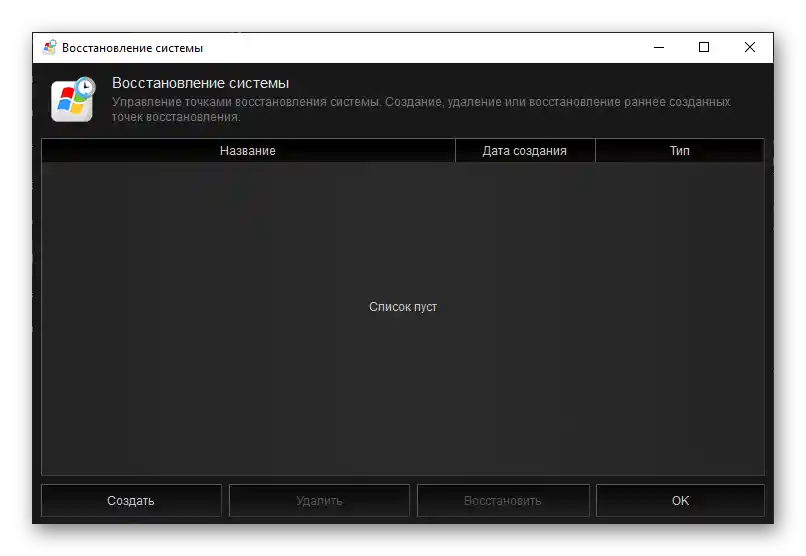
عندما يتم إنشاء النسخة الاحتياطية، سيظهر اسمها وتاريخ إنشائها ونوعها في الواجهة الرئيسية. عدد النسخ التي يتم إنشاؤها بهذه الطريقة يقتصر فقط على وجود مساحة خالية على القرص، ويمكن استخدام أي منها لاستعادة البيانات، بينما يمكن حذف النسخ غير الضرورية.
معلومات عن النظام
أداة متقدمة لجمع وتقييم وعرض تفاصيل دقيقة حول التكوين الحالي لجهاز الكمبيوتر ونظام التشغيل الخاص بك. هنا يتم الإشارة إلى معلومات عن الأجهزة - المعالج، الذاكرة العشوائية، بطاقة الرسوميات، وحدات التخزين؛ يتم عرض تقييم أداء المكونات ودرجات حرارتها، بالإضافة إلى التوصيات إذا كانت متاحة.واجهة الأداة تتكون من عدة علامات تبويب، يمكن رؤية محتواها في لقطات الشاشة أدناه:
- معلومات عامة;
- نظام التشغيل;
- المعالج;
- اللوحة الأم;
- وحدات الذاكرة;
- بطاقات الفيديو;
- الشاشات;
- أجهزة الصوت;
- محركات الأقراص;
- الأقراص المنطقية;
- محركات;
- محولات الشبكة;
- الطابعات;
- أجهزة الإدخال.
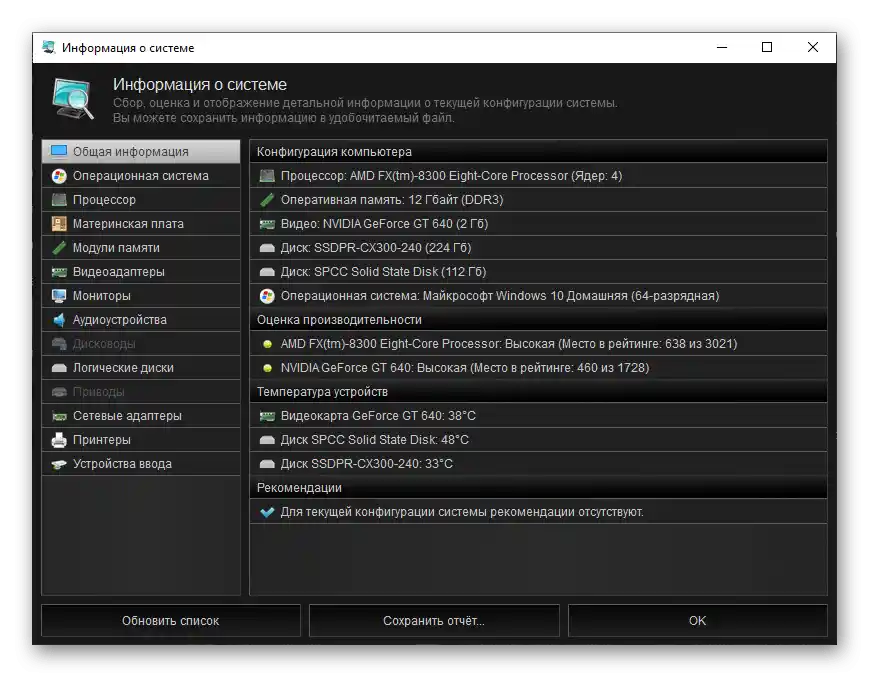
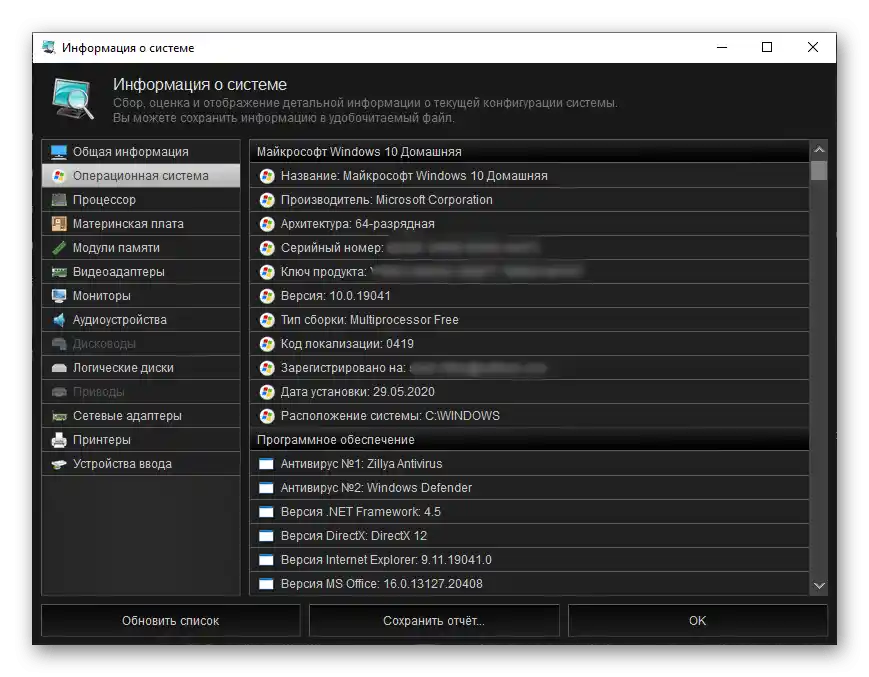
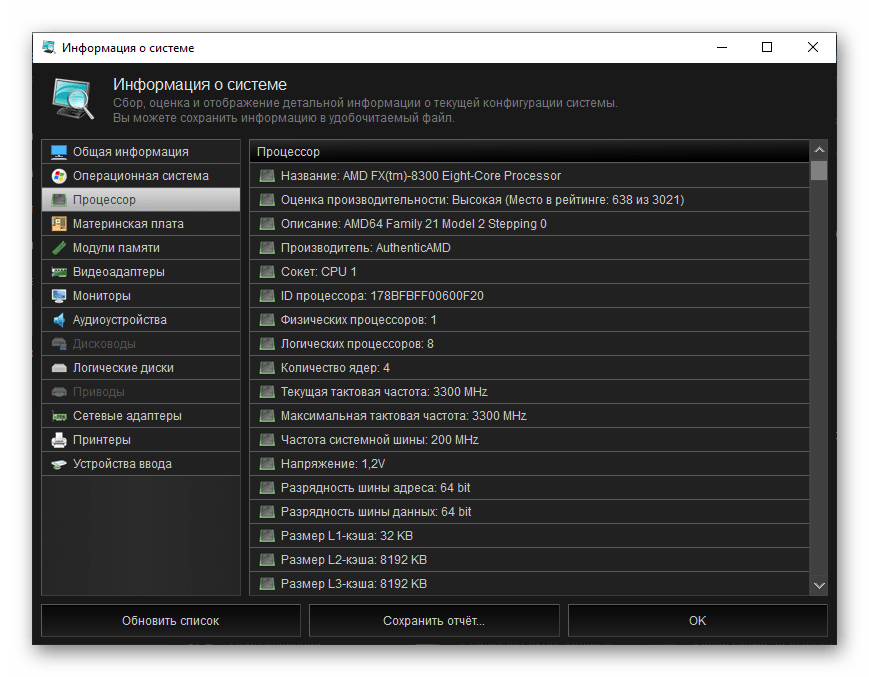
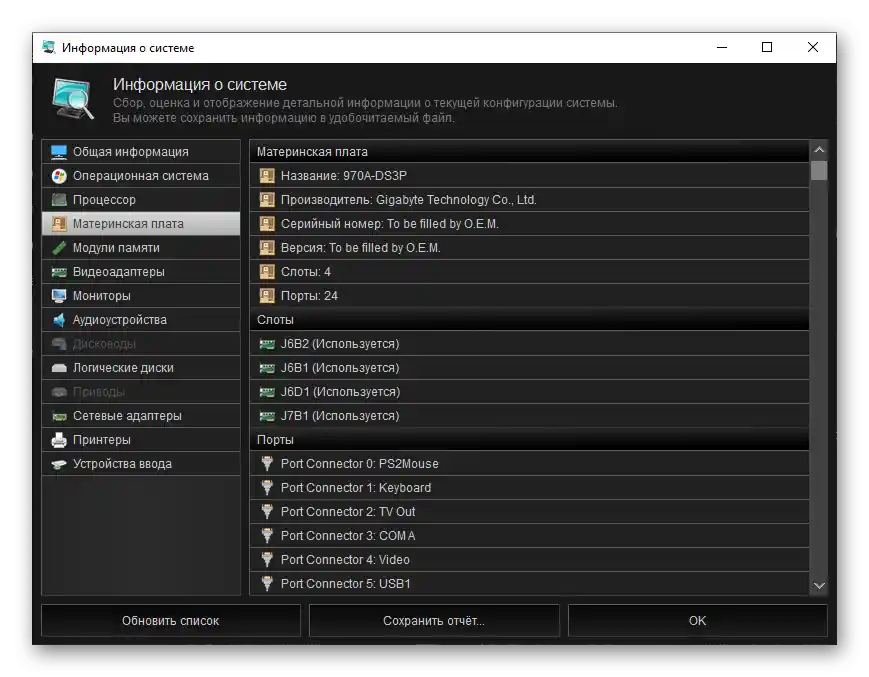
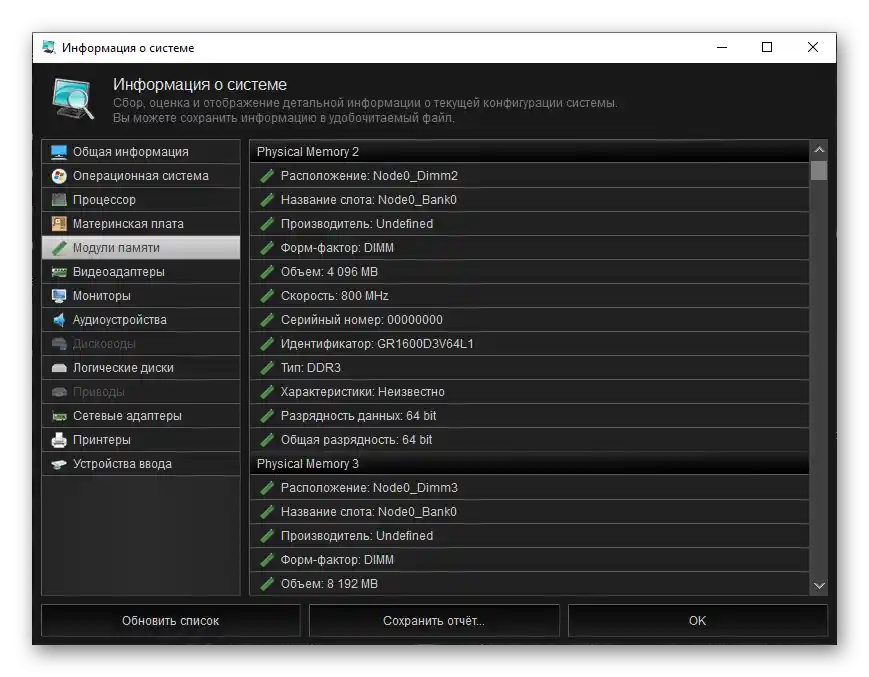
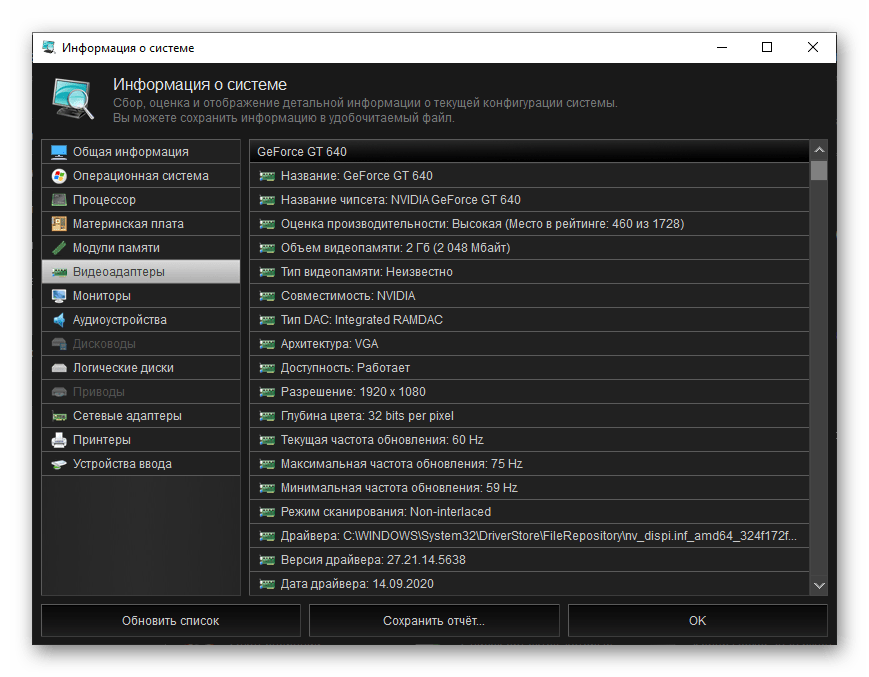
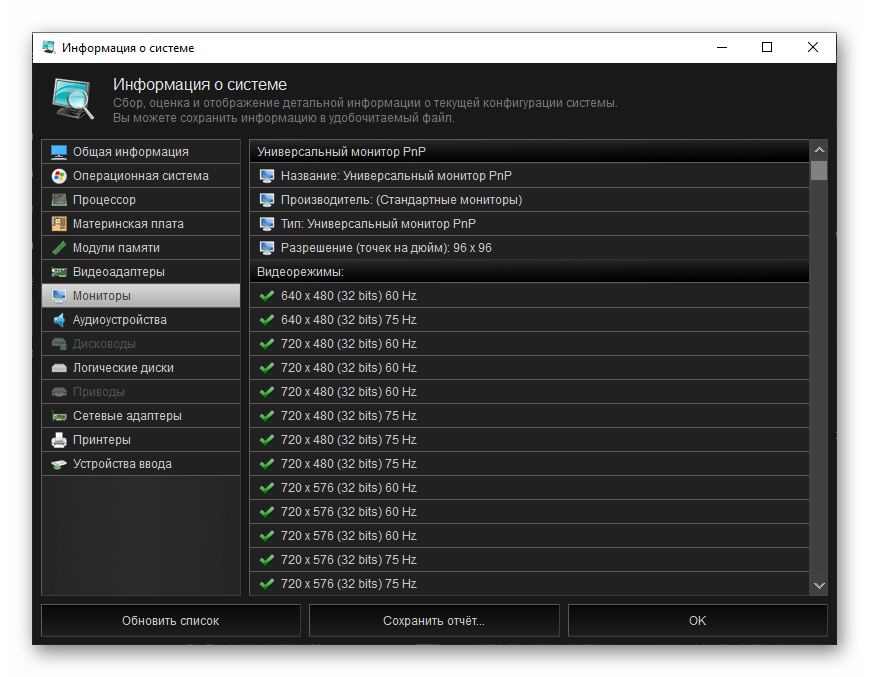
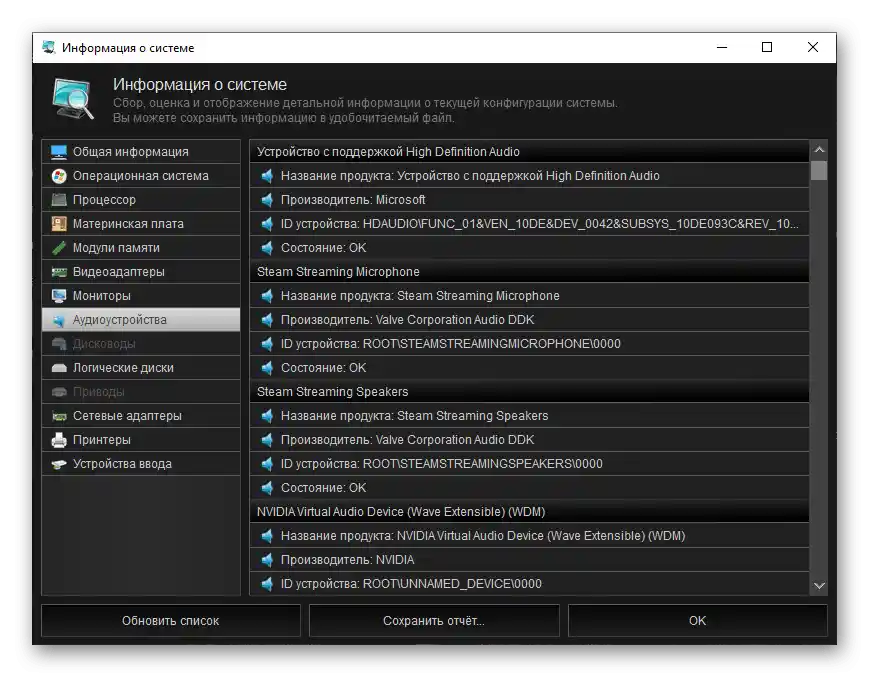

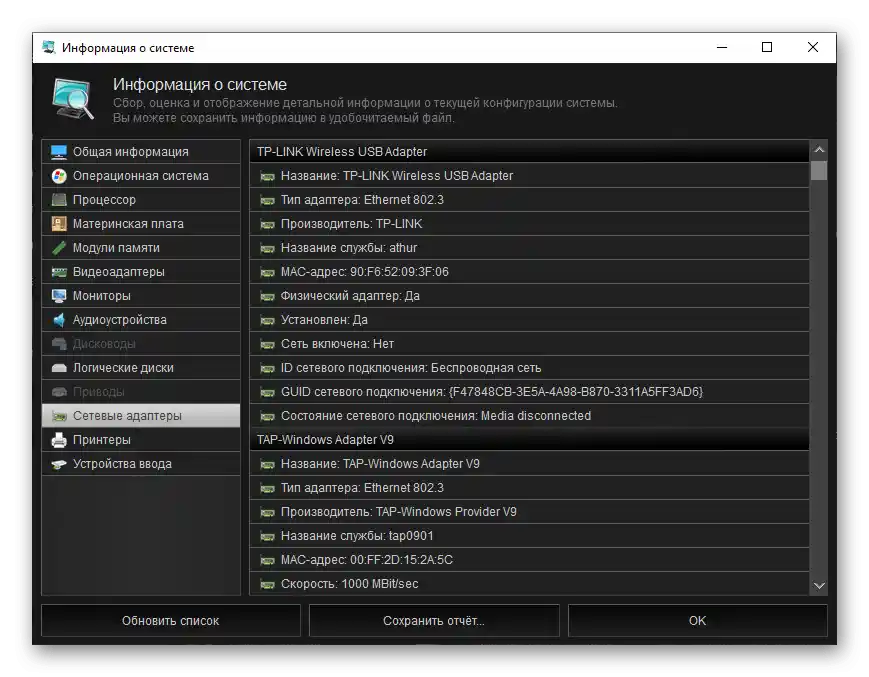
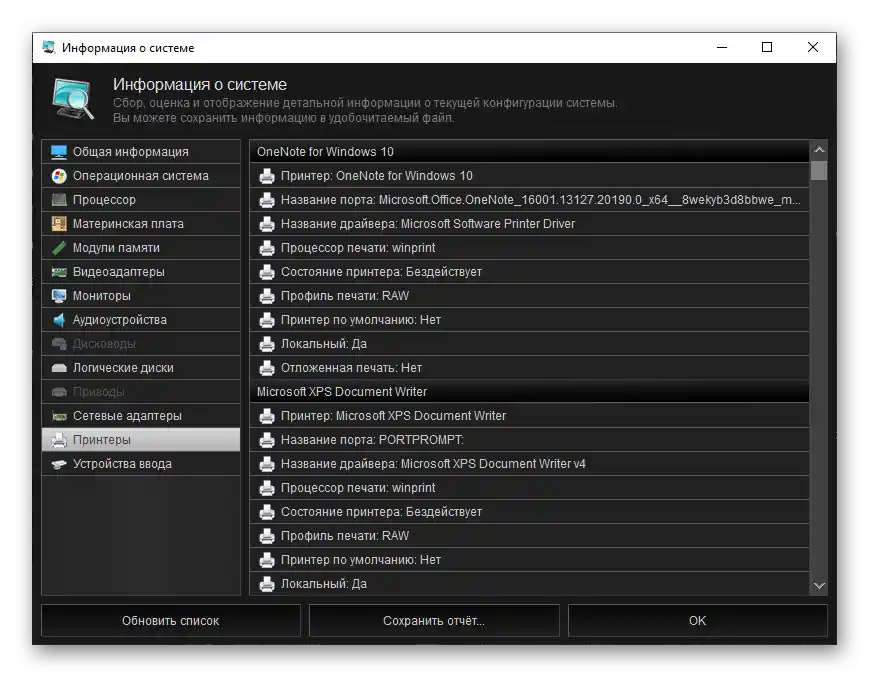
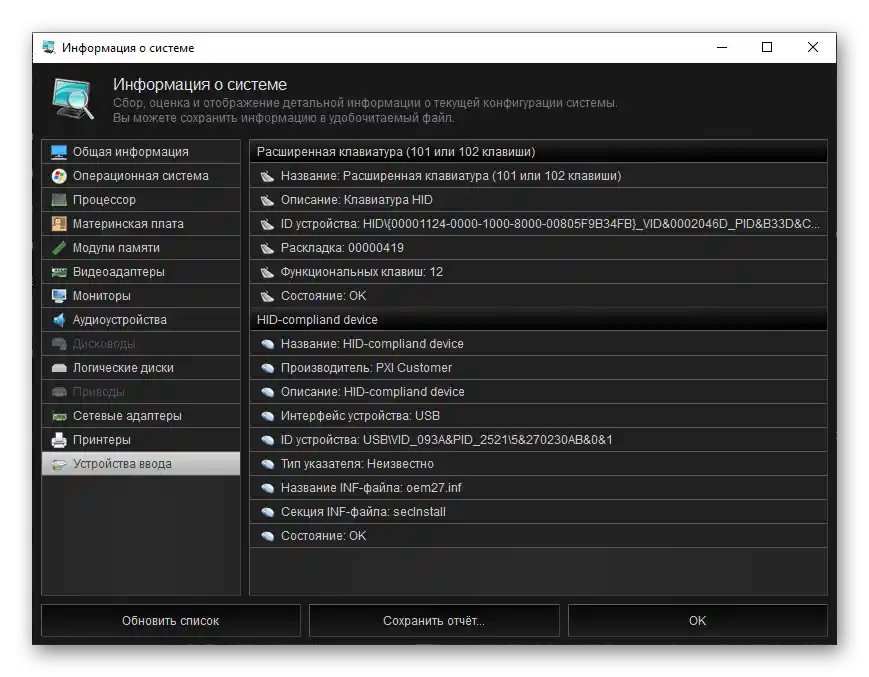
اعتمادًا على الأجهزة المتصلة بجهاز الكمبيوتر الخاص بك، قد تختلف المعلومات في الأقسام أو قد تكون غير موجودة تمامًا.
القائمة السياقية
أداة لعرض وتحرير القائمة السياقية في ويندوز، التي توفر إمكانية إعادة تسمية وإنشاء وحذف عناصر القائمة. في هذه النافذة يمكنك تخصيص جزء مهم من نظام التشغيل، بحيث عند النقر بزر الماوس الأيمن على ملف أو مجلد أو أي مكان عشوائي، يظهر قائمة بالأوامر الضرورية حقًا.
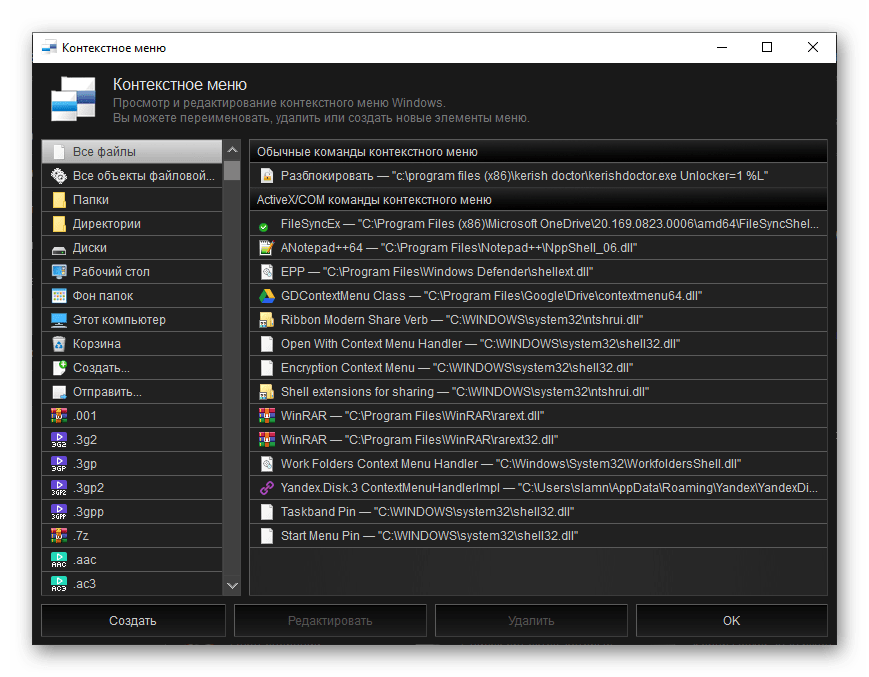
خريطة النطاقات
أداة لتحليل محتوى ملف hosts بحثًا عن سجلات مشبوهة و/أو خطيرة. ستكون مفيدة في حالة حدوث عدوى فيروسية محتملة في النظام أو، على سبيل المثال، عندما يبدأ المتصفح في التصرف بشكل غريب - يفتح مواقع خارجية من تلقاء نفسه أو، على العكس، لا يقوم بتحميل المواقع الموثوقة. مجال آخر لاستخدام هذه الأداة هو إنشاء وحذف السجلات على خريطة النطاقات.
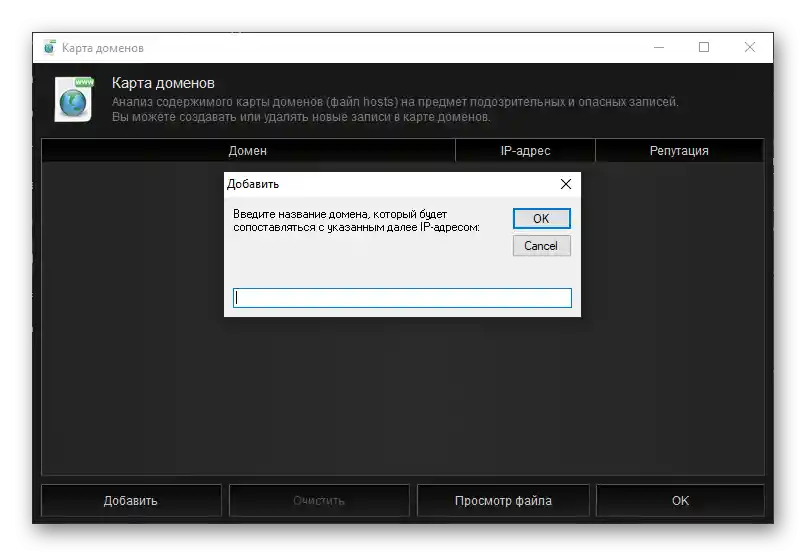
جدول المهام
بالإضافة إلى البرمجيات التي يتم تشغيلها تلقائيًا، يحتوي نظام التشغيل على مجموعة من المهام التي يتم بدءها بواسطة هذا البرنامج. باستخدام الأداة المدمجة في Kerish Doctor 2020، يمكن تعديلها أو تعطيلها أو حذفها. كما تتوفر إمكانية عرض تفاصيل دقيقة لكل من المكونات، وفي النافذة الرئيسية يتم عرض ليس فقط اسمه، ولكن أيضًا سمعته وأهميته وحالته.
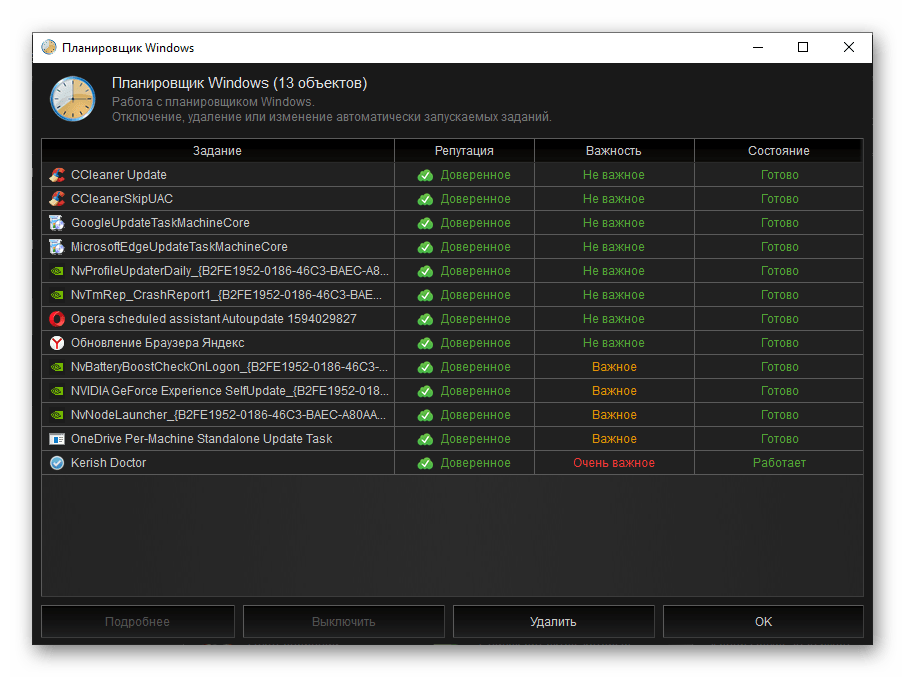
المنافذ المفتوحة
أداة لفحص الكمبيوتر المحلي بحثًا عن وجود منافذ مفتوحة، مما يوفر إمكانية تحديد الثغرات المحتملة.يرجى ملاحظة أن إجراء الفحص يتم اعتباره تهديدًا من قبل بعض برامج مكافحة الفيروسات، لذا قبل البدء في تنفيذه، يجب إضافة البرنامج إلى الاستثناءات. بعد الانتهاء من الفحص، ستظهر قائمة بالمنافذ المكتشفة، وسيتم عرض الاسم، الخدمة المسؤولة، والسمعة لكل منها، كما توجد إمكانية الحصول على تفاصيل دقيقة، وإذا لزم الأمر، إغلاقها.
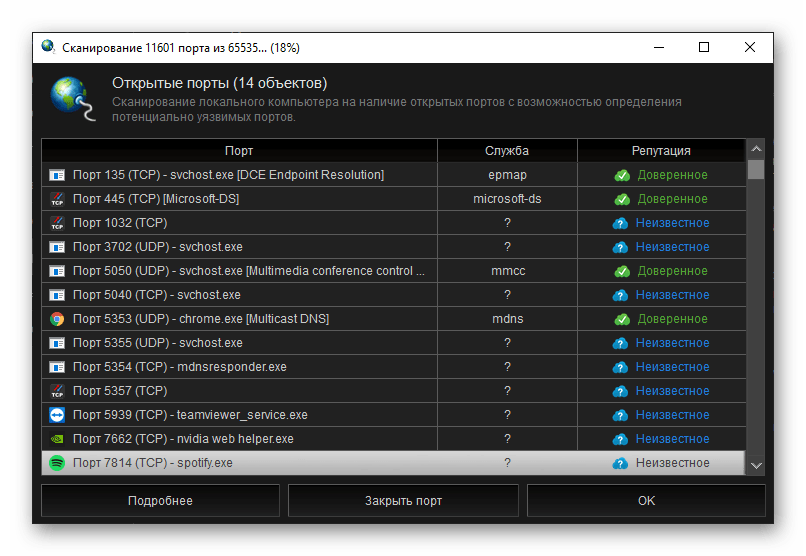
تحديث Windows
أداة لفحص نظام التشغيل بحثًا عن التحديثات، حيث يمكن عرض سجلها، بالإضافة إلى حذف الملفات المثبتة. في النافذة الرئيسية، يتم عرض اسم المكون، تاريخ تثبيته، والحالة، كما يتوفر عرض معلومات تفصيلية.
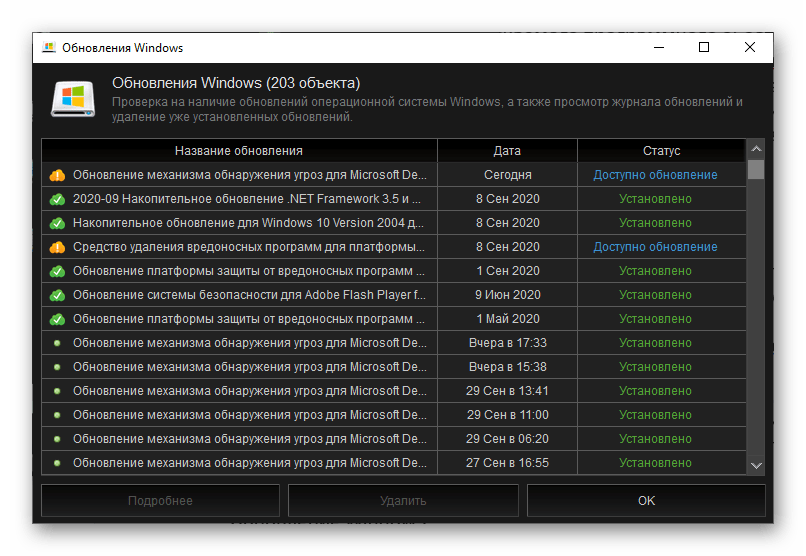
أدوات للعمل مع Kerish Doctor 2020
في القسم الذي ناقشناه أعلاه، يوجد أيضًا مجموعة من الأدوات للعمل مع البرنامج نفسه.
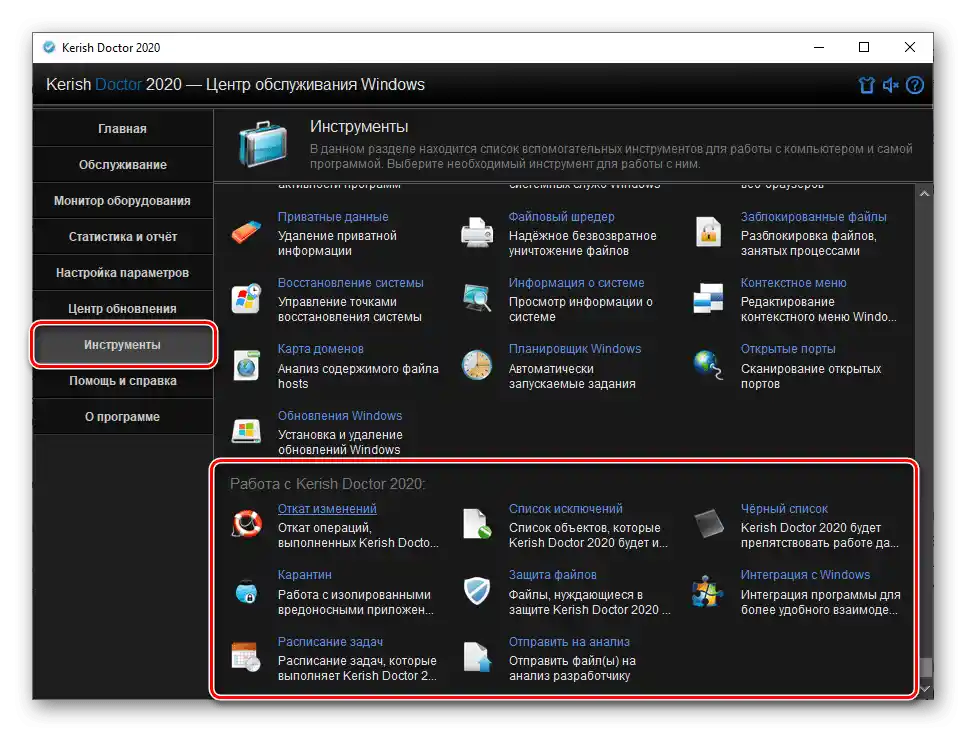
تراجع التغييرات
إذا كانت هناك عمليات معينة تم تنفيذها باستخدام Kerish Doctor 2020 تحتاج إلى التراجع، يجب استخدام الأداة المناسبة. في واجهتها، يتم عرض الاسم، التاريخ، وعدد التغييرات التي تم إدخالها، حيث يمكن استعادة (تراجع) كل منها أو حذفها من القائمة.
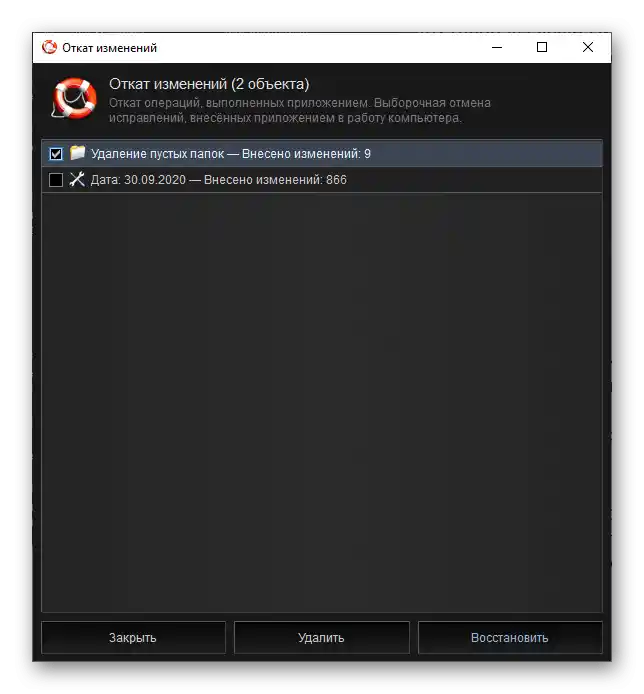
قائمة الاستثناءات
في هذا القسم، يتم تقديم قائمة بالأشياء التي ستتجاهلها البرنامج لأسباب معينة (غالبًا لأنها مكونات نظام). يمكن مسح القائمة المقدمة هنا أو، على العكس، إضافتها يدويًا، كما يمكن القيام بذلك مباشرة من قبل Kerish Doctor 2020.
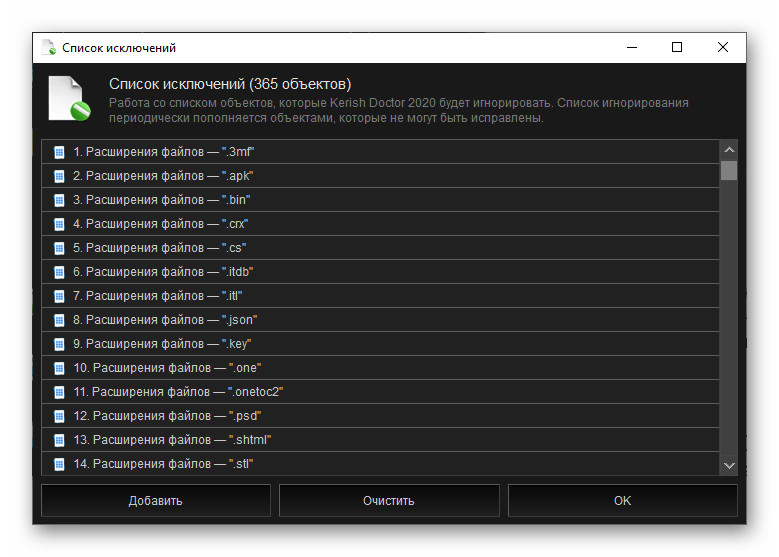
القائمة السوداء
أداة تسمح بتقييد أو حظر عمل برامج معينة. يمكن إضافتها يدويًا، وإذا تم إدخال برنامج ضروري عن طريق الخطأ هنا، يجب استخدام خيار الاستثناء.
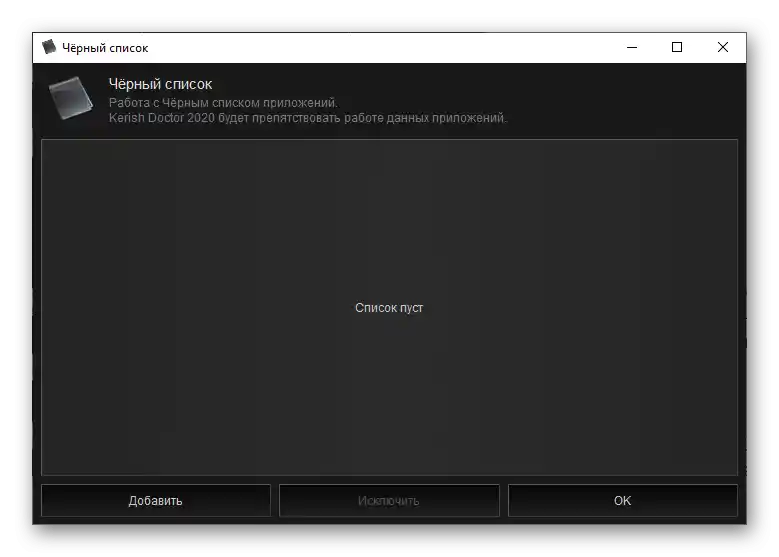
الحجر الصحي
قسم للعمل مع الملفات المعزولة التي تم تعطيلها بواسطة البرنامج وتم وضع علامة عليها كبرامج ضارة. بالنسبة للأشياء المضافة هنا، يتم تحديد موقعها، تاريخ التعرف عليها، ودرجة التهديد.يمكن استعادة القائمة أو مسحها بالكامل حسب الحاجة.
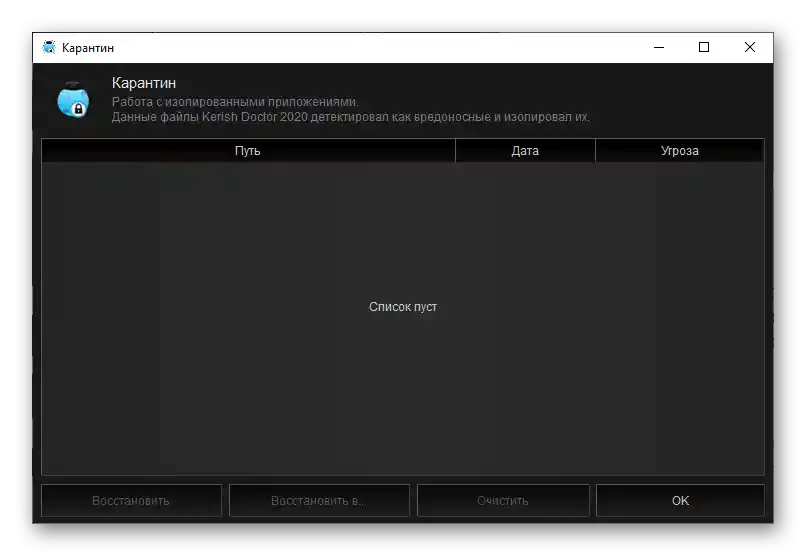
حماية الملفات
قائمة الملفات التي تحتاج إلى حماية لسبب ما في Kerish Doctor 2020. في حال تم حذفها عن طريق الخطأ (سواء بواسطة البرنامج أو المستخدم)، سيتم استعادتها تلقائيًا. يمكن إضافة العناصر إلى هذه القائمة أو استبعادها، ولكن لا يُنصح بذلك دون فهم كافٍ.
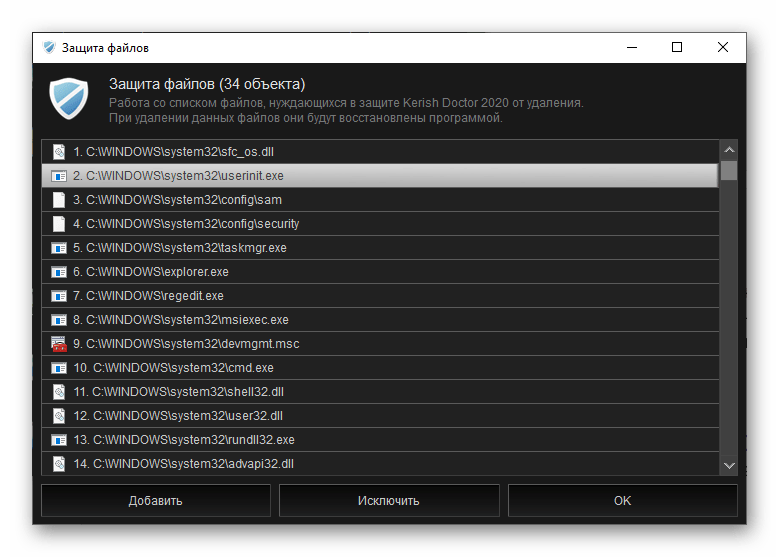
التكامل مع Windows
في هذا القسم، يمكن ضبط كيفية تكامل التطبيق المعني في نظام التشغيل حسب الرغبة. يتوفر كتلتان مع العديد من الخيارات - الأولى تسمح بإضافة إجراءات معينة يمكن تنفيذها باستخدام Kerish Doctor 2020 إلى قائمة السياق؛ والثانية - لإنشاء اختصارات لمكونات البرمجيات المختلفة (معظمها تم مناقشته أعلاه) على سطح المكتب لتسهيل الوصول إليها وتشغيلها بسرعة.
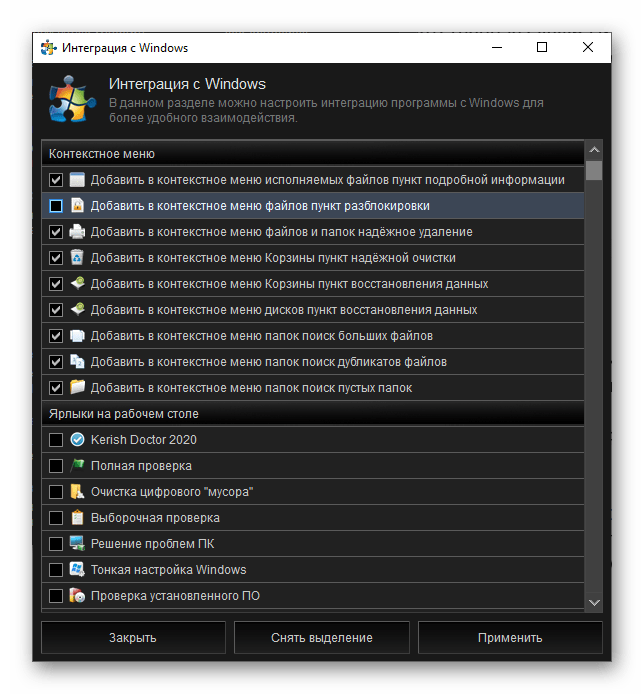
جدولة المهام
هنا قائمة بالمهام التي يتم تنفيذها تلقائيًا بواسطة البرنامج في الخلفية (إذا تم السماح لها بذلك). يمكن إضافة مهام جديدة أو حذف المهام التي تم إنشاؤها سابقًا حسب الرغبة.
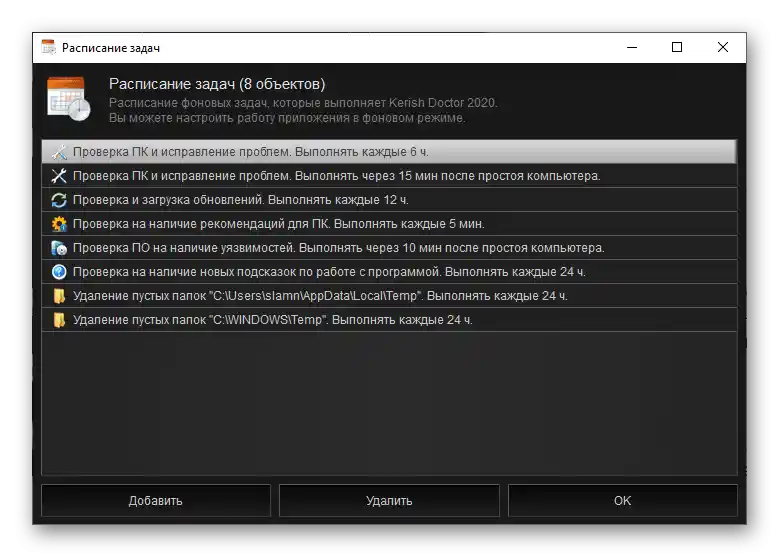
إرسال للتحليل
في حال اكتشفت ملفًا مشبوهًا في النظام، لكن برنامج مكافحة الفيروسات لم يعتبره كذلك، يوجد في Kerish Doctor 2020 إمكانية مفيدة لإرسال العناصر للتحليل إلى خبراء الأمان في Kerish Products. بعد الفحص والتأكيد على عدم الأمان، سيتم إضافتها إلى التحديث التالي لقاعدة البيانات.
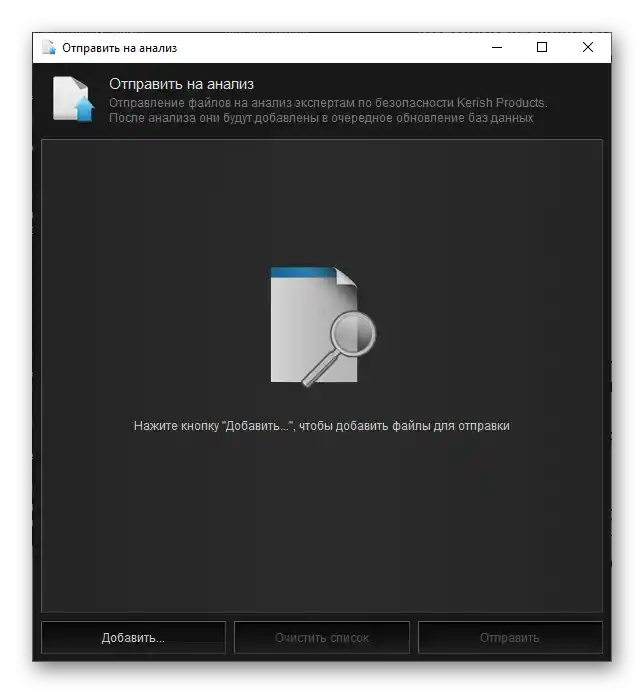
مراقبة الأجهزة
قسم مفيد في البرنامج، حيث يمكن الحصول على معلومات عامة حول حالة ودرجة حرارة أجهزة الكمبيوتر. تجدر الإشارة إلى أن هذه المعلومات قد لا تتوفر لجميع المكونات المادية. في حالتنا، تظهر هنا بطاقة الرسوميات وقرصين، حيث كانت حالة الأولى غير معروفة.بالإضافة إلى القيم الرقمية الحالية لدرجة الحرارة، يتم عرض رسم بياني في هذه النافذة، حيث سيتم عرض التغييرات المحتملة.
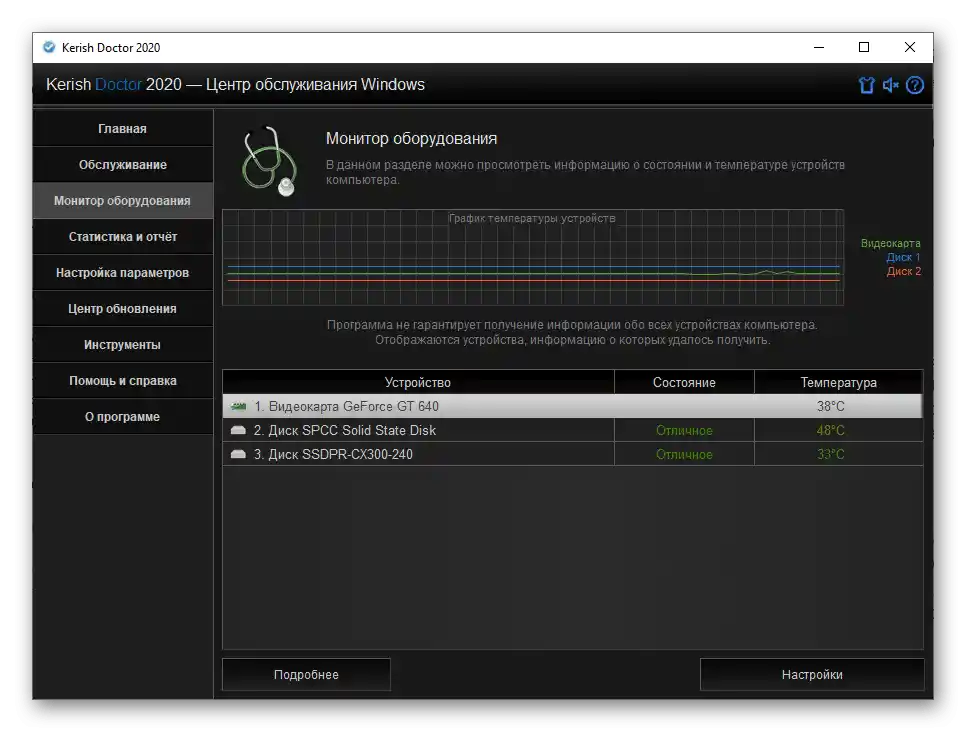
كما تتوفر إمكانية الحصول على معلومات تفصيلية حول الجهاز
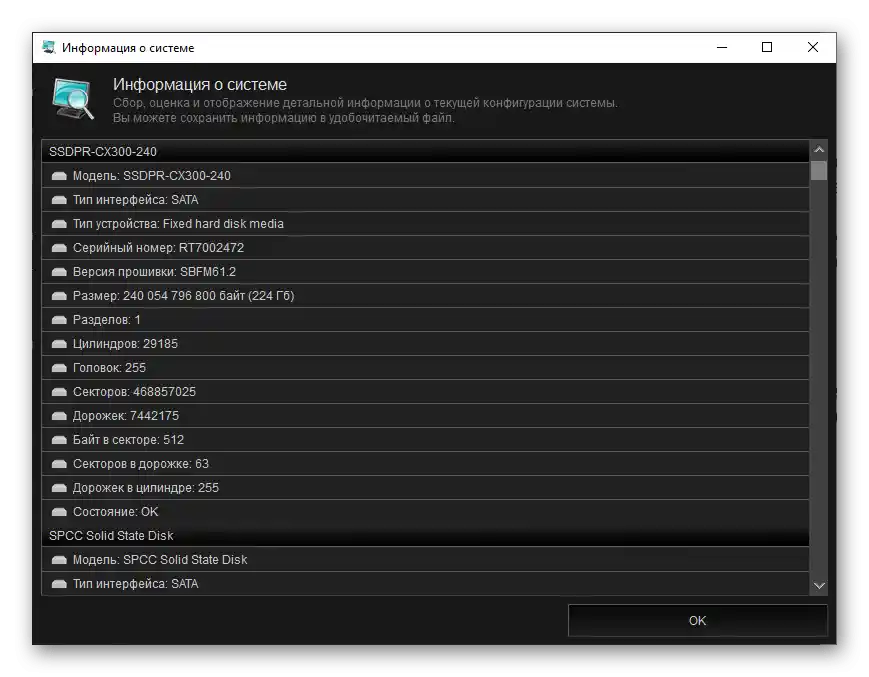
وضبط كيفية عمل البرنامج معه.
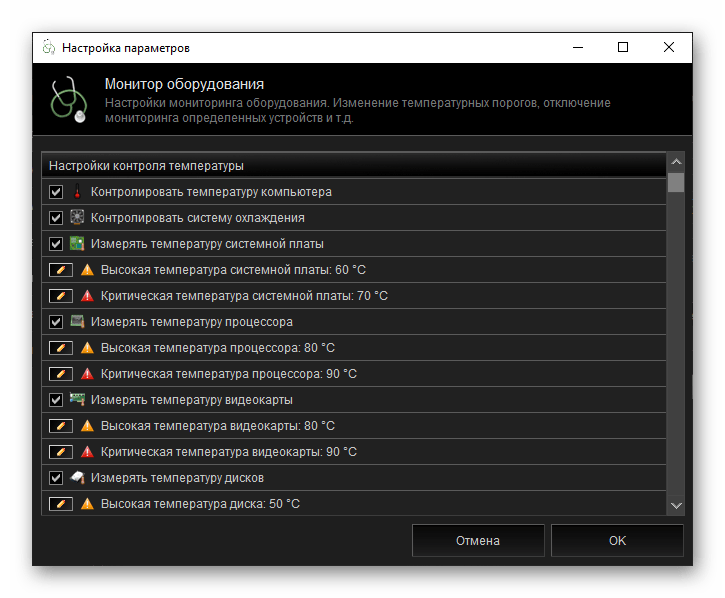
الإحصائيات والتقارير
قسم معلومات آخر، لكنه يقدم معلومات ليست عن الكمبيوتر والنظام، بل عن كيريش دكتور 2020. هنا يتم عرض جميع الإجراءات التي تم تنفيذها بواسطة البرنامج خلال عمله، ويتوفر وصف تفصيلي لكل منها، مع تحديد الوقت الدقيق. فوق هذه القائمة يوجد رسم بياني صغير يوضح عدد الأخطاء التي تم تصحيحها، والبيانات التي تم حذفها، والملفات التي تم حمايتها. كل من المعايير لها لون خاص لتمثيل أكثر وضوحًا، وأسفلها يتم تقديم معلومات تفصيلية.
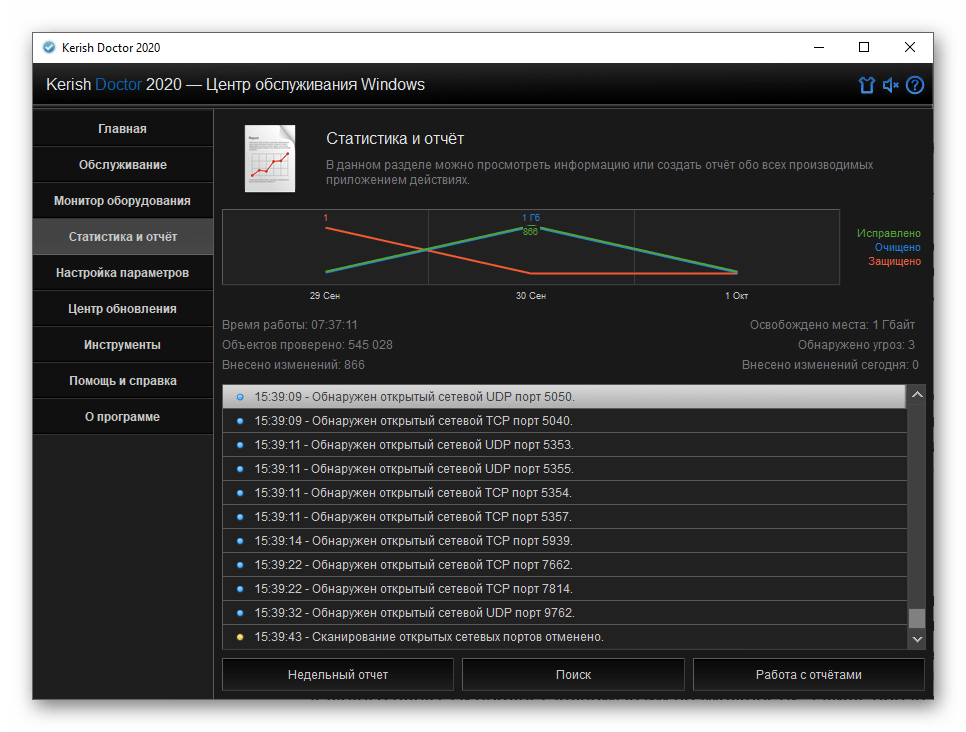
يمكنك، إذا رغبت، إنشاء تقرير أسبوعي أو الانتقال إلى العمل التفصيلي مع التقارير. الضغط على الزر الثاني يفتح نافذة حيث يتم عرض نتائج عمل البرنامج مع تقسيمها حسب الأيام. يمكن تصدير كل من السجلات المعروضة هنا إلى ملف منفصل، وإذا لزم الأمر، يمكن حذفها جميعًا.
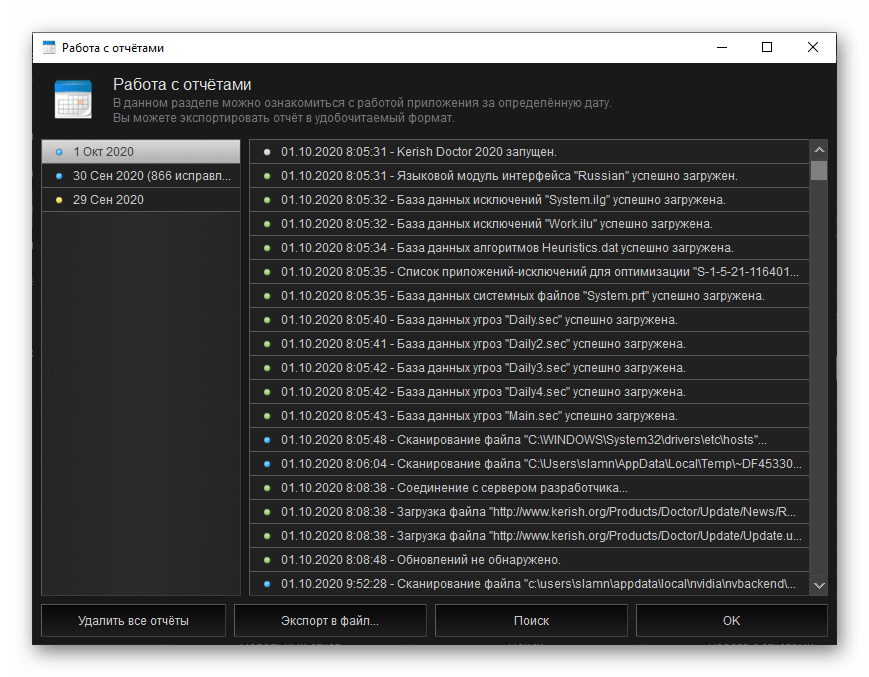
إعداد المعايير
قسم مفيد للمستخدمين الذين يرغبون في ضبط جوانب مختلفة من تشغيل كيريش دكتور 2020 وفقًا لاحتياجاتهم. هنا يتوفر اختيار وضع التشغيل، وميزات الواجهة، ومعايير الصيانة، والحماية، والتحديث، وما إلى ذلك. لن نصف بالتفصيل وظيفة كل نقطة والخيارات المقدمة بها، بل سنشير فقط إلى أسمائها ونرافقها بلقطات شاشة توضيحية.
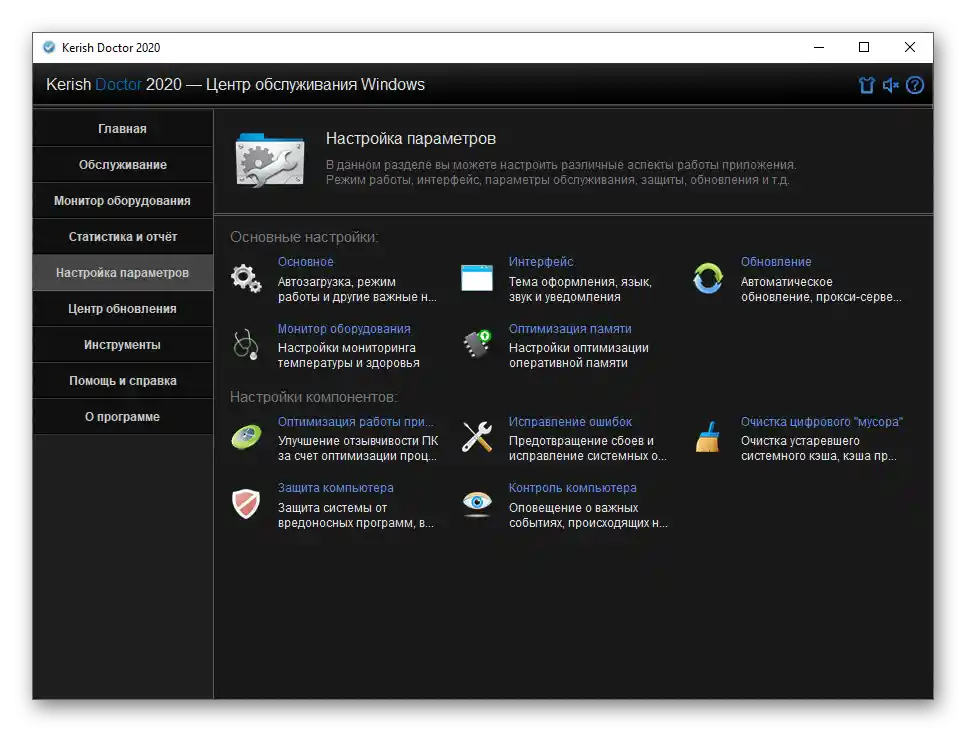
- الرئيسية؛
- الواجهة؛
- التحديث؛
- مراقبة المعدات؛
- تحسين الذاكرة؛
- تحسين أداء التطبيقات؛
- تصحيح الأخطاء؛
- تنظيف النفايات الرقمية "؛"؛
- حماية الكمبيوتر؛
- مراقبة الكمبيوتر.
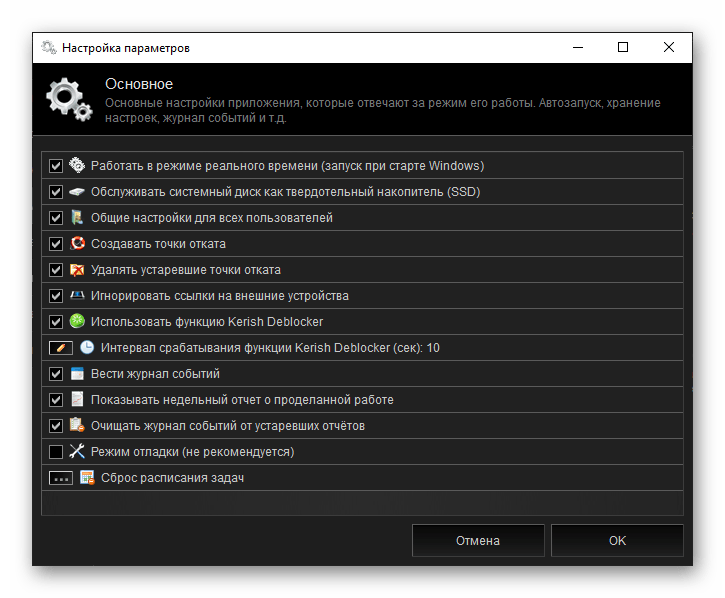
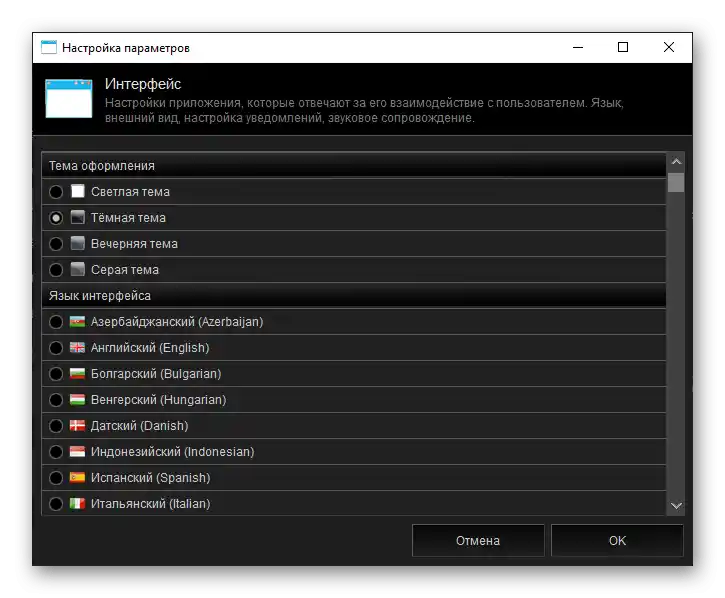
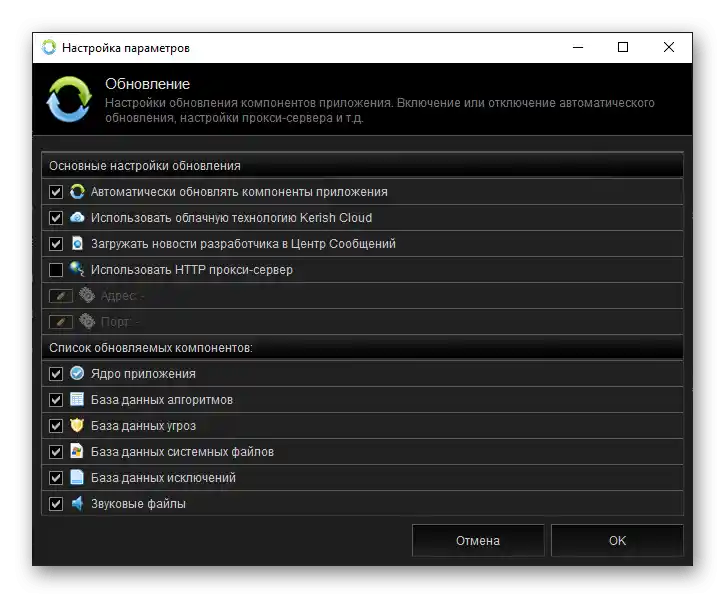
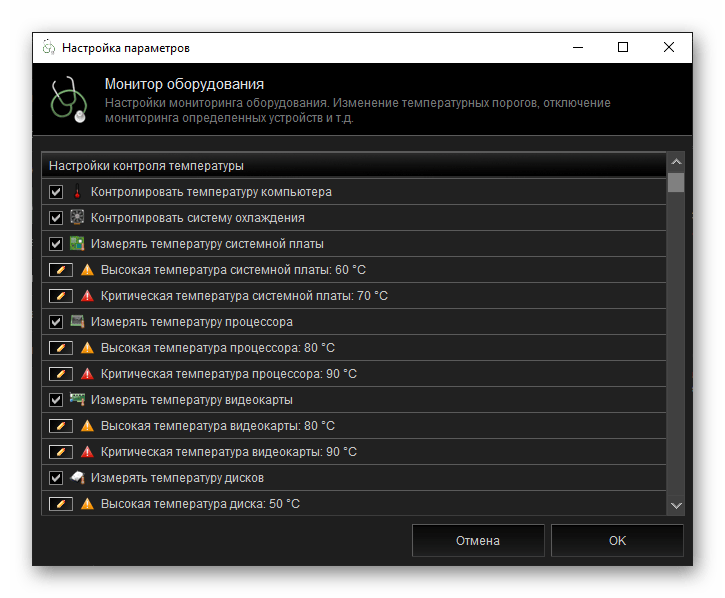
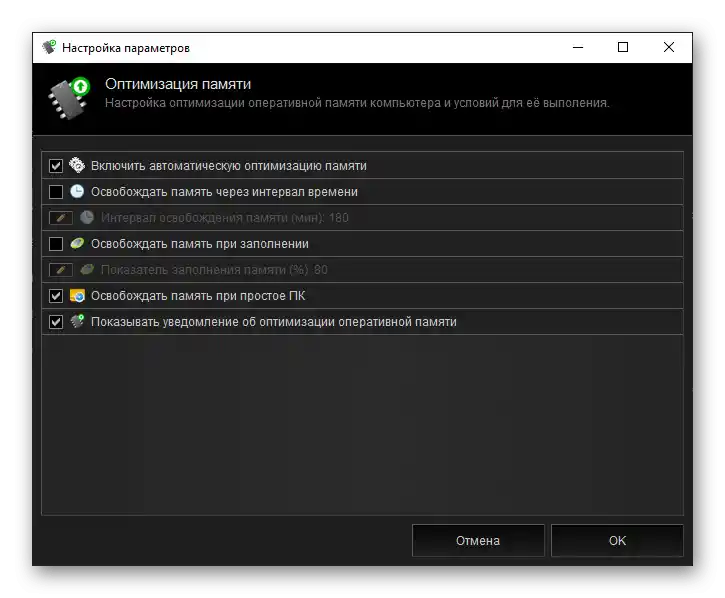
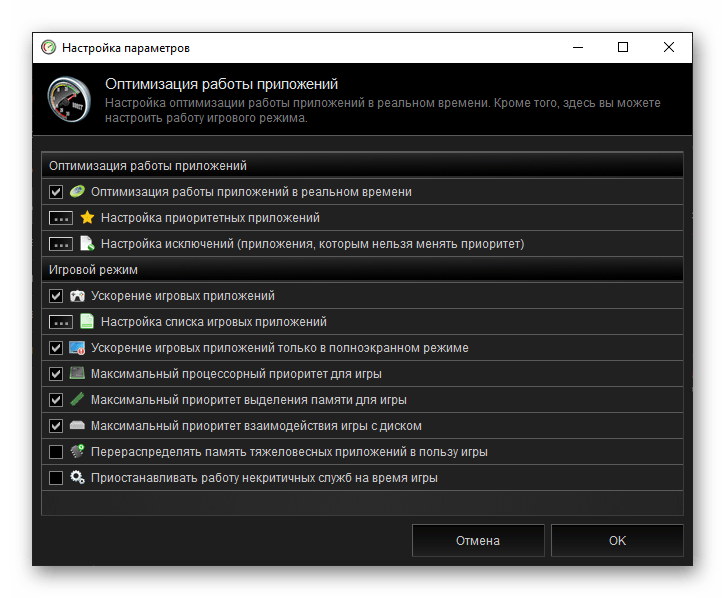
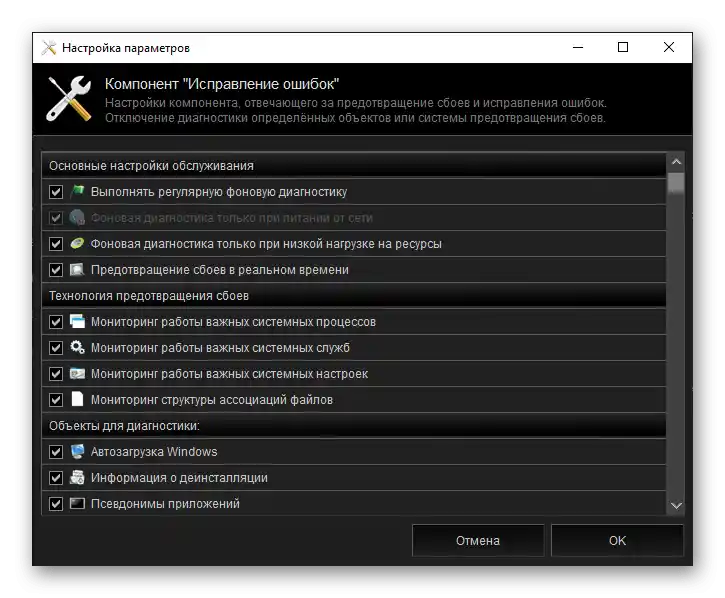
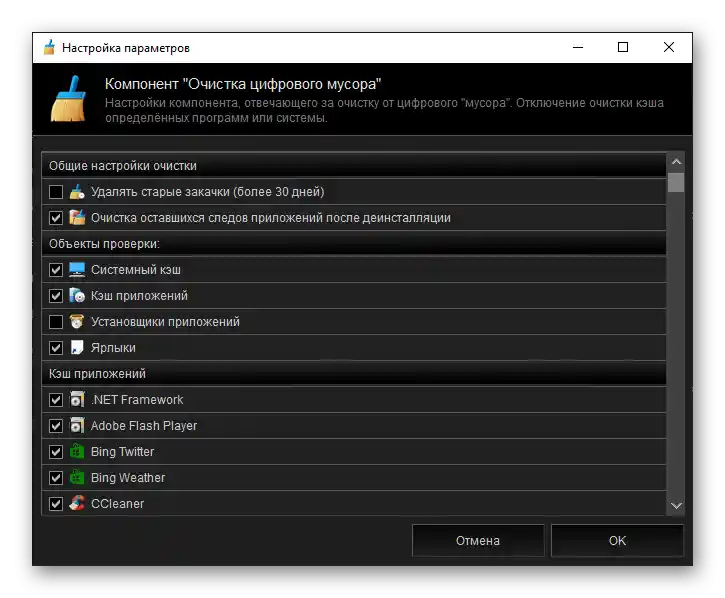
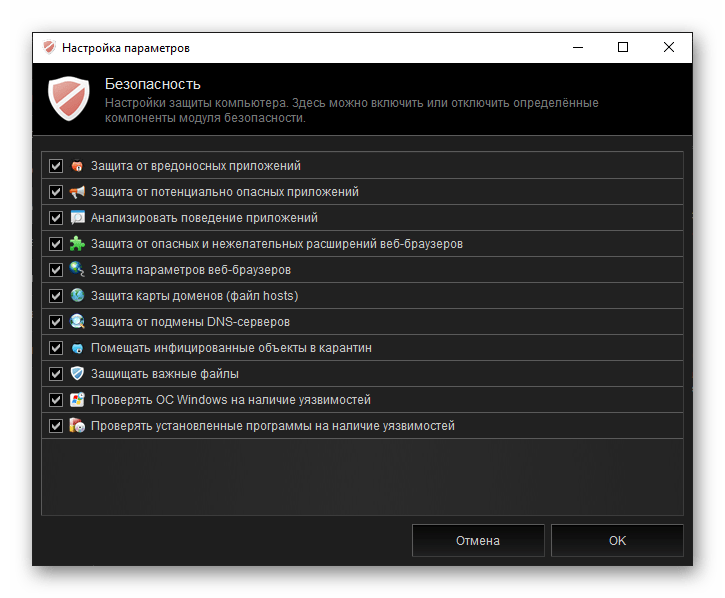
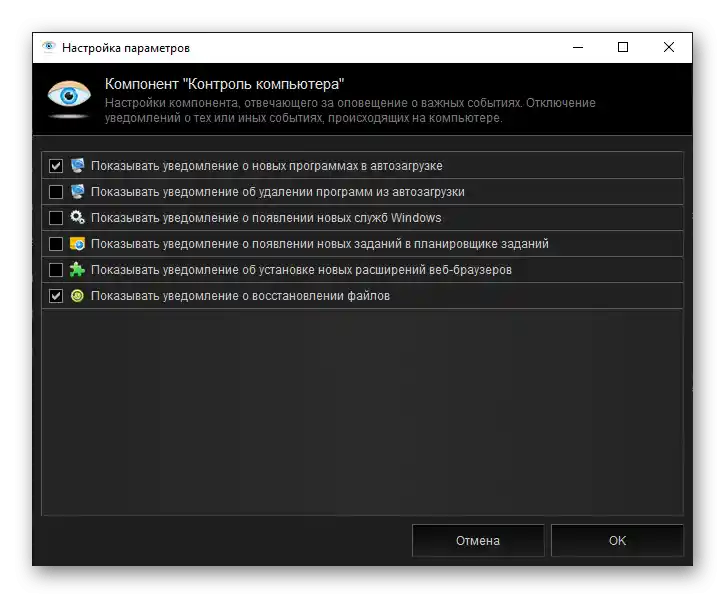
قد يبدو أن بعض الأقسام الفرعية المعروضة هنا (مثل الحماية والتحديث) قد تم تناولها سابقًا، وهذا صحيح جزئيًا، لكننا تحدثنا عن مبدأ عمل تلك الأدوات، بينما يمكن تكوينها هنا.
مركز التحديثات
كيريش دكتور 2020 – برنامج متعدد الوظائف، يمثل مجموعة مثيرة للإعجاب من المكونات لصيانة الكمبيوتر. يمكن ضمان فعالية عمله فقط من خلال التحديث الفوري لجميع الأدوات وقواعد البيانات.
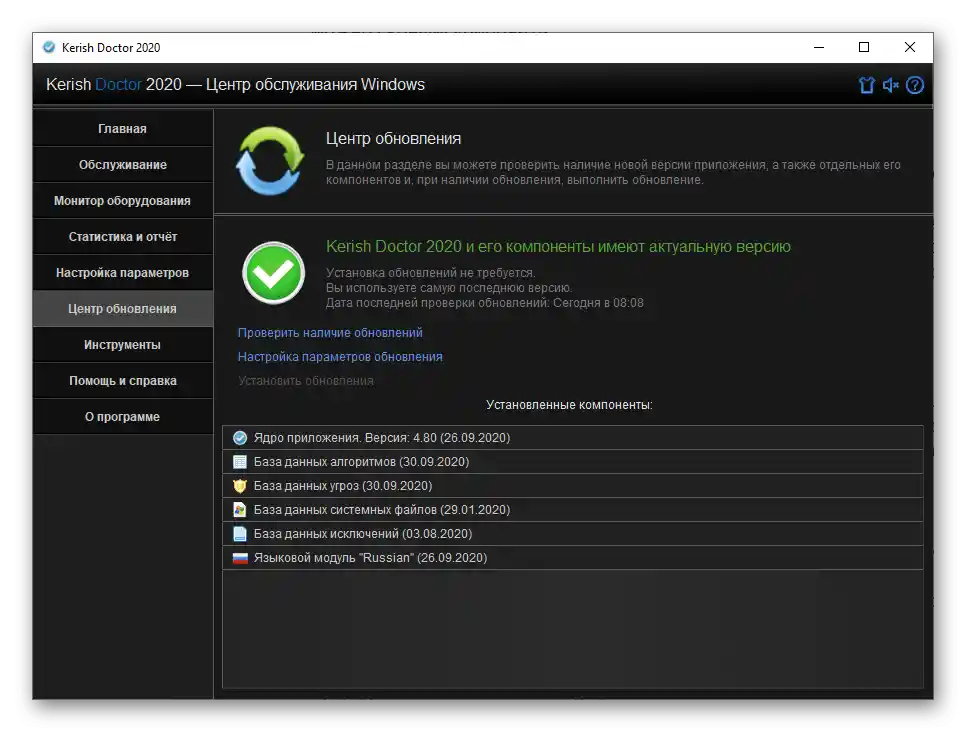
في هذا القسم يمكن التحقق من وجود تحديثات وتثبيتها، وضبط هذه العملية، بالإضافة إلى عرض قائمة بأحدث الإصدارات المثبتة.
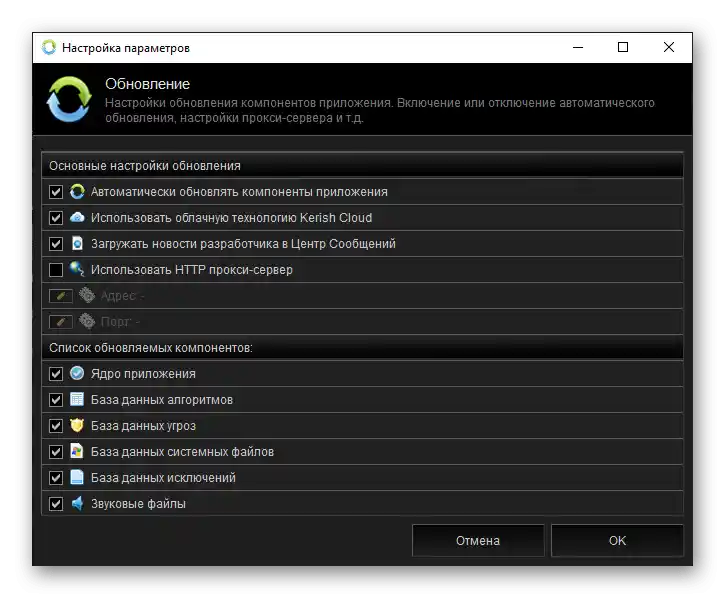
الرسائل والتوصيات للعناية بالكمبيوتر الشخصي
أحد عناصر النافذة الرئيسية للبرنامج هو "مركز الرسائل"، حيث تظهر الإشعارات، التي تعطي في الغالب فكرة عن المهام التي تم حلها بالفعل، وما سيتم تنفيذه، وما يُوصى بفعله.
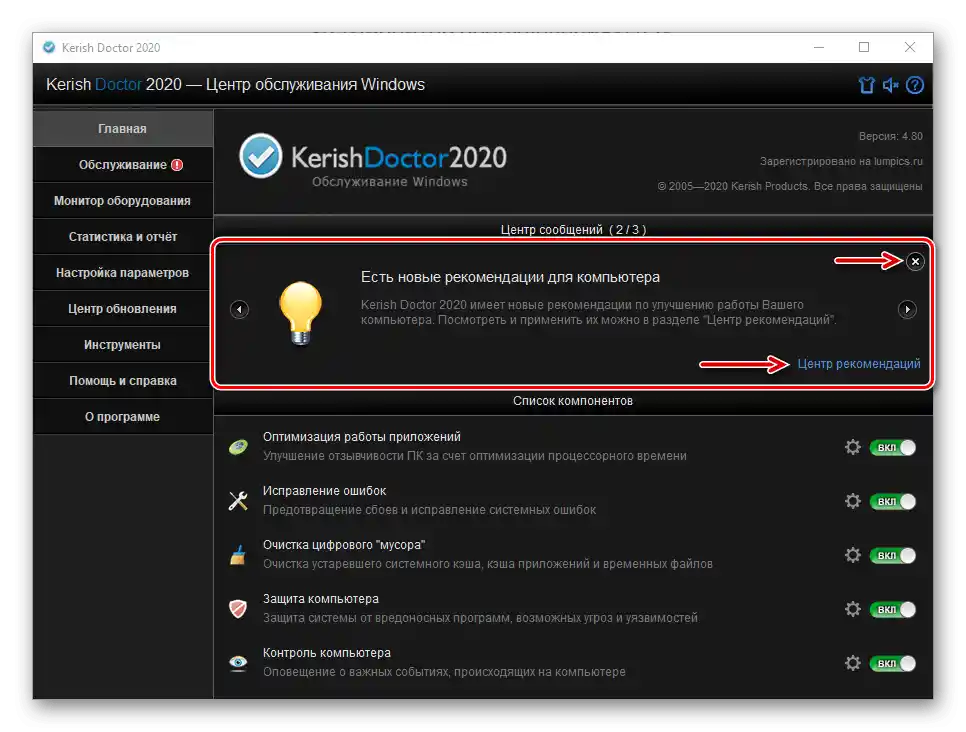
وبالتالي، فإن النصائح التي ستساعد في تحسين أداء الكمبيوتر وزيادة كفاءته، موجودة في "مركز التوصيات" (وهو متاح أيضًا في قسم "الصيانة" من علامة "التحسين")، ويمكنك تطبيقها بالكامل أو جزئيًا حسب الرغبة.
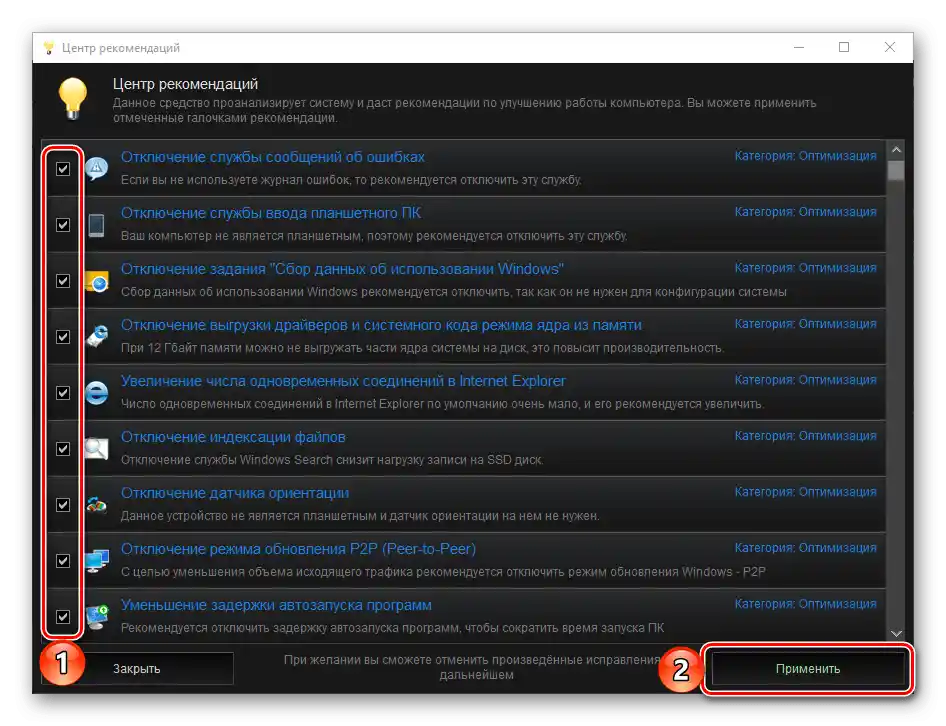
المساعدة والدعم
قسم مفيد جدًا للمستخدمين الجدد في كيريش دكتور 2020، حيث يمكن العثور على إجابات لأي أسئلة قد تطرأ أثناء استخدام البرنامج وعمله. لاستدعاء المساعدة بسرعة من أي نافذة، يكفي الضغط على مفتاح "F1" أو النقر على الزر الذي يحمل علامة "?"، الموجود في الزاوية العلوية اليمنى من الواجهة، تحت علامة الإغلاق. كما يمكن تشغيل هذا القسم من قائمة "ابدأ" - يتم إضافة الاختصار بعد تثبيت البرنامج. سنقوم بعد ذلك بالتفصيل بمراجعة جميع النقاط المتاحة.
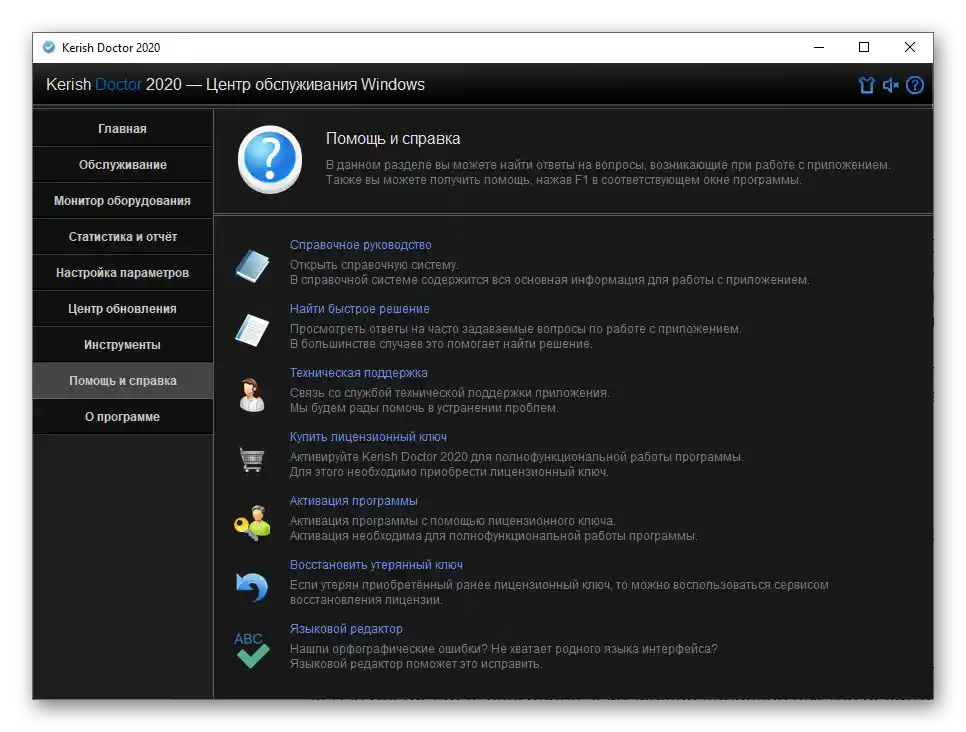
دليل المساعدة
اختيار هذه النقطة يفتح نظام المساعدة، الذي يحتوي على جميع المعلومات اللازمة للعمل مع البرنامج.
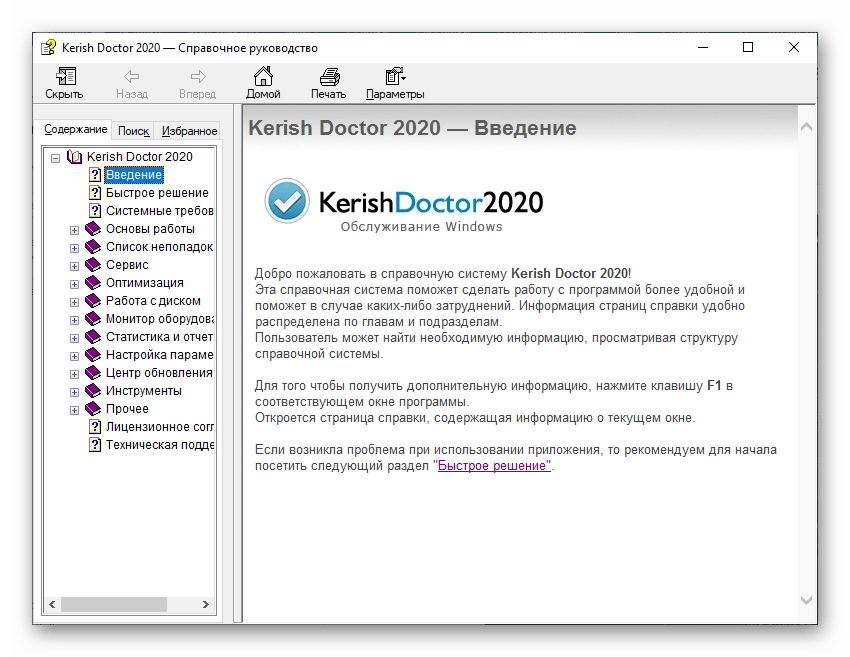
البحث عن حل سريع
يسمح برؤية الإجابات على أكثر الأسئلة شيوعًا حول عمل كيريش دكتور 2020، مما يتيح حل أي مشكلة بسرعة.
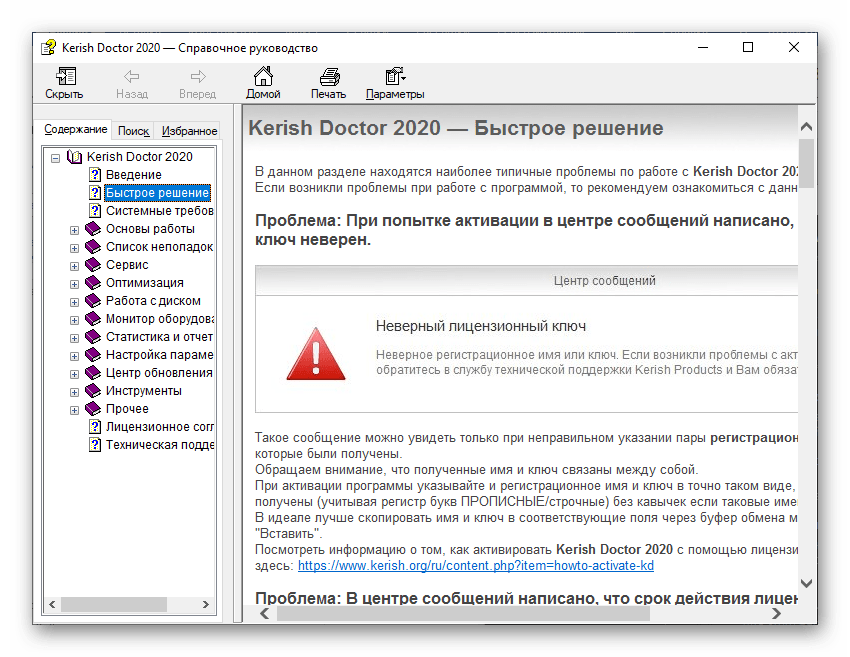
الدعم الفني
عند الضغط على هذا الخيار في المتصفح، ستفتح صفحة الاتصال بخدمة الدعم، التي تم تنفيذها على أساس الموقع الرسمي. وبالتالي، يمكن الحصول على المساعدة بشأن الأسئلة التي لا توجد إجابات لها في المساعدة أو لم تتمكن من العثور عليها.
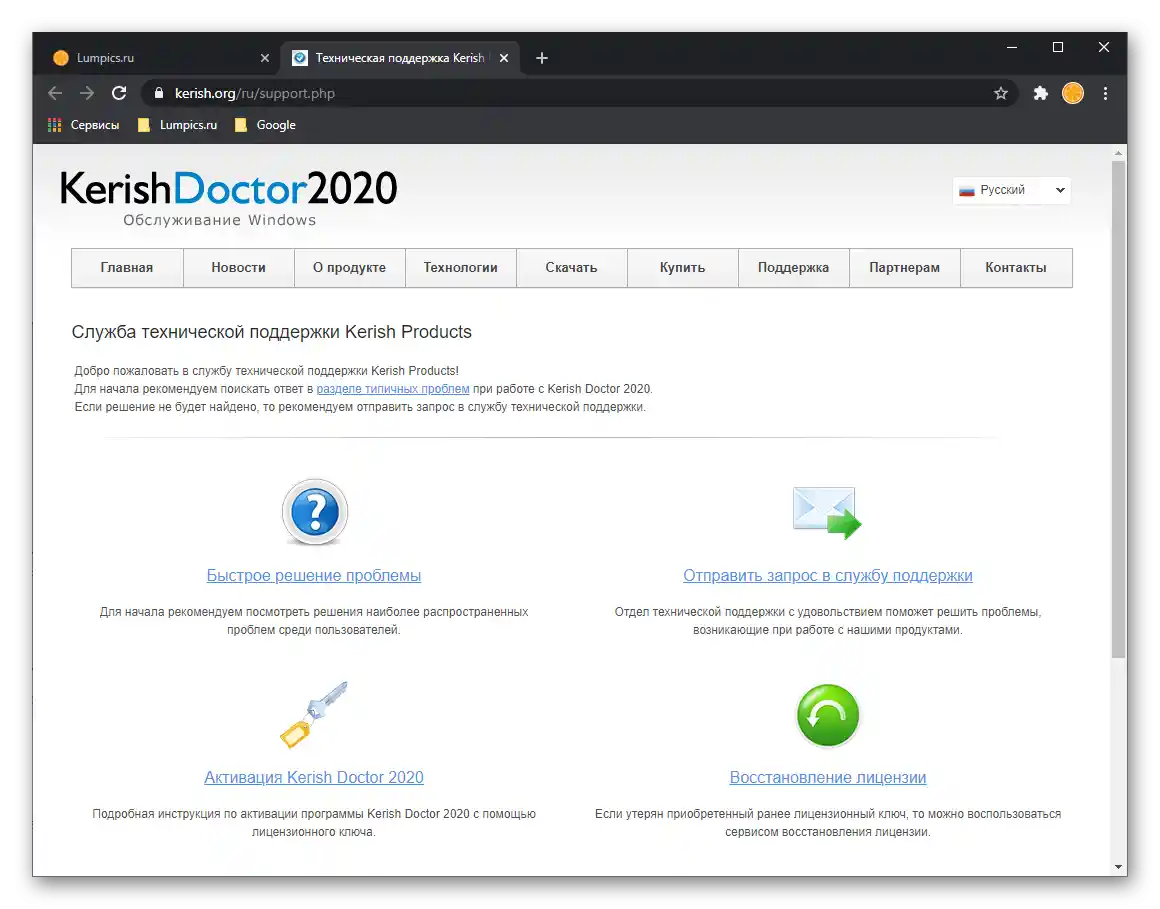
شراء مفتاح ترخيص
الغرض من القسم واضح - النسخة الكاملة من البرنامج مدفوعة، ويمكن تفعيلها باستخدام مفتاح خاص، يُعرض شراؤه على موقع المطور. نلاحظ أن الأسعار معقولة جداً، خاصة إذا تم اختيار الترخيص لمدة 3 سنوات، خاصة أن استخدام Kerish Doctor 2020 ممكن على ثلاثة أجهزة كمبيوتر.
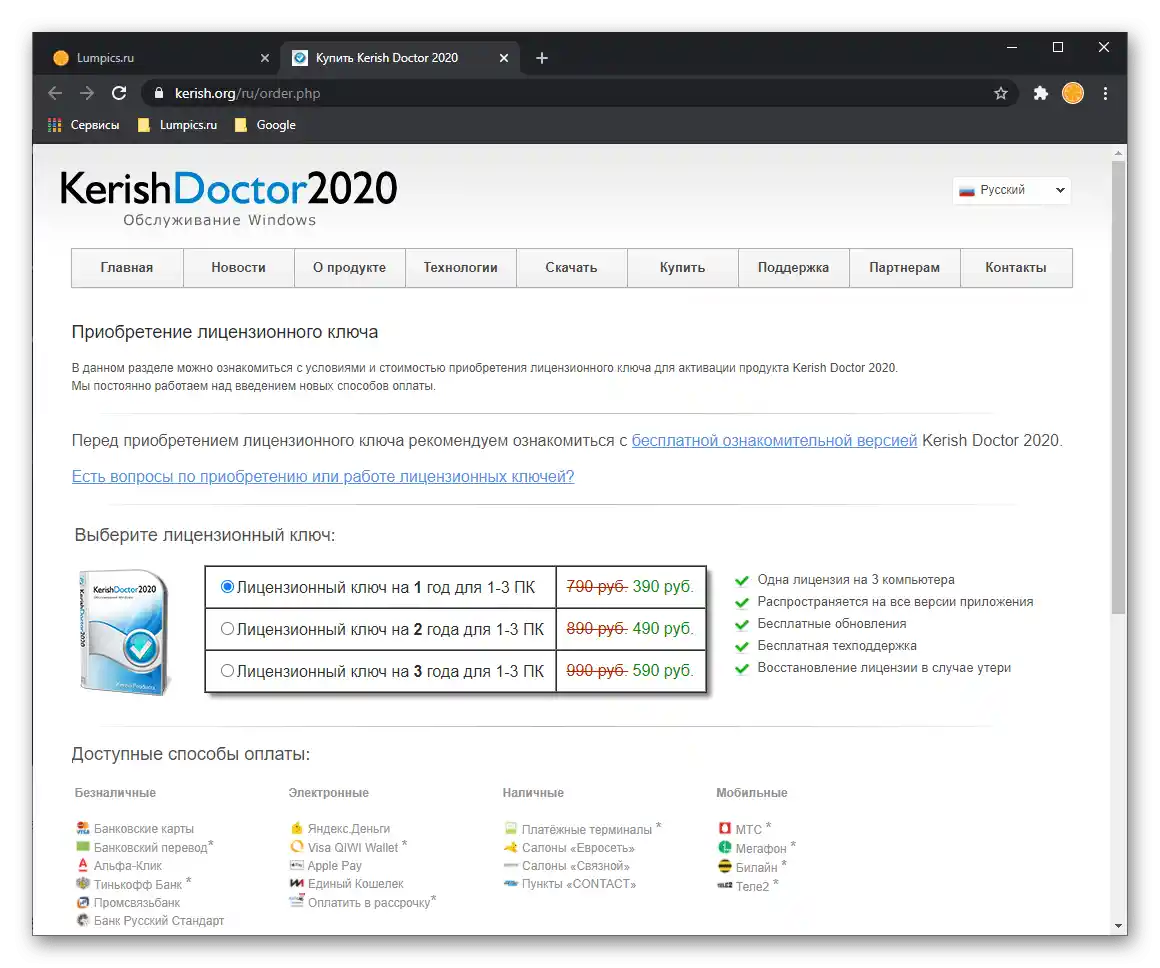
تفعيل البرنامج
قسم يمكن من خلاله تفعيل الوظائف الكاملة للبرنامج بعد شراء الترخيص، من خلال إدخال الاسم المسجل والمفتاح.
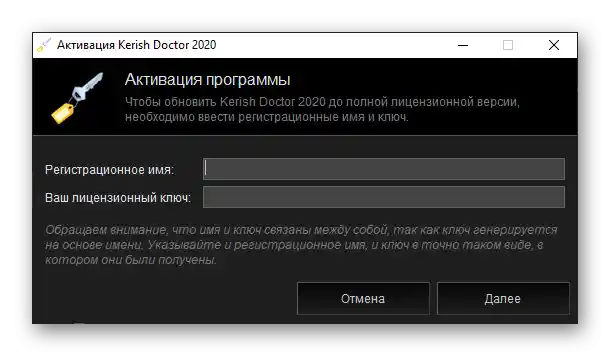
استعادة المفتاح المفقود
إذا تم فقدان الترخيص الذي تم شراؤه سابقًا لأي سبب من الأسباب، يمكن استعادته باستخدام الخدمة الخاصة على موقع كيريش دكتور 2020.
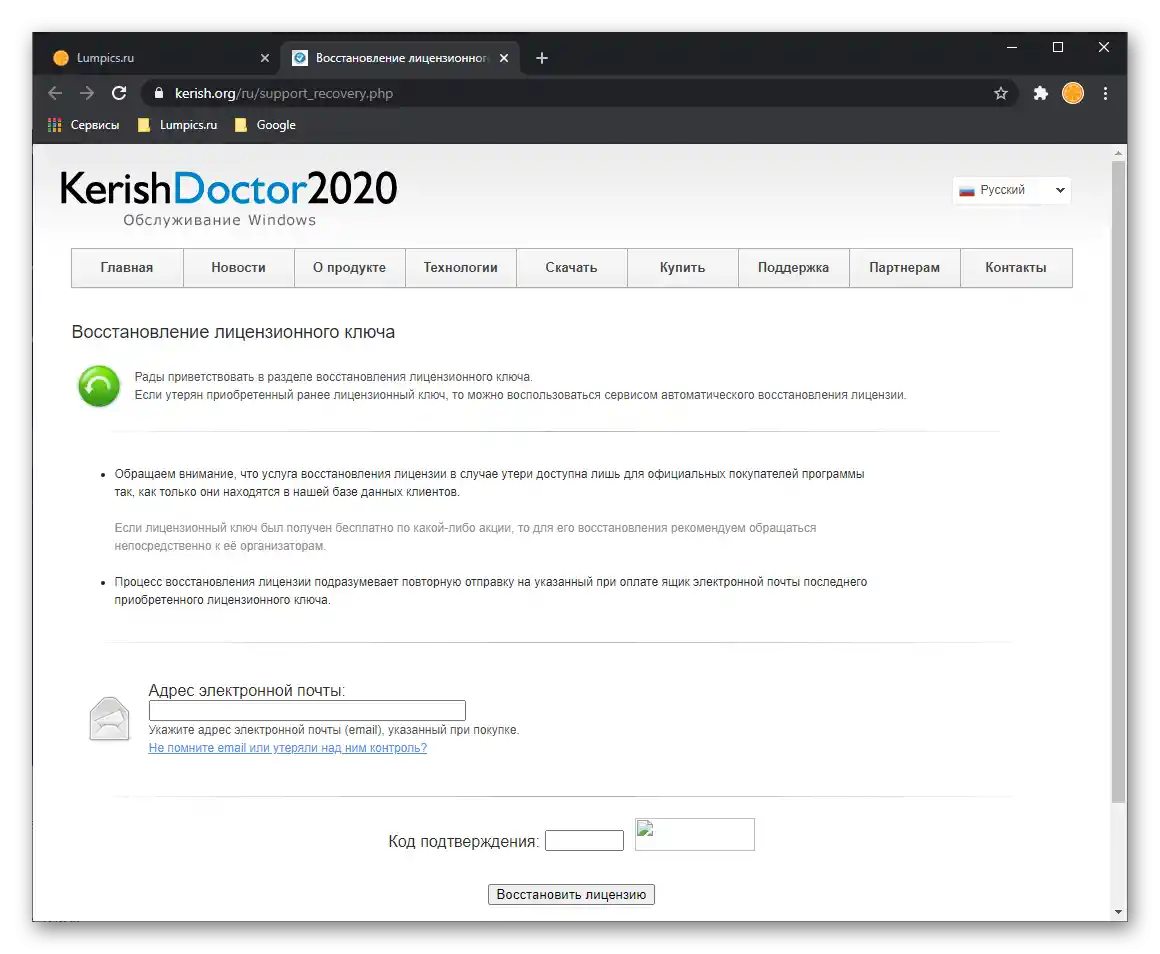
محرر اللغة
واجهة البرنامج مترجمة إلى الروسية، وقد تم ذلك بجودة عالية، ولكن إذا وجدت أخطاء في اللغة المستخدمة أو رغبت في إضافة لغة مفقودة في البرنامج، استخدم القسم المناسب.
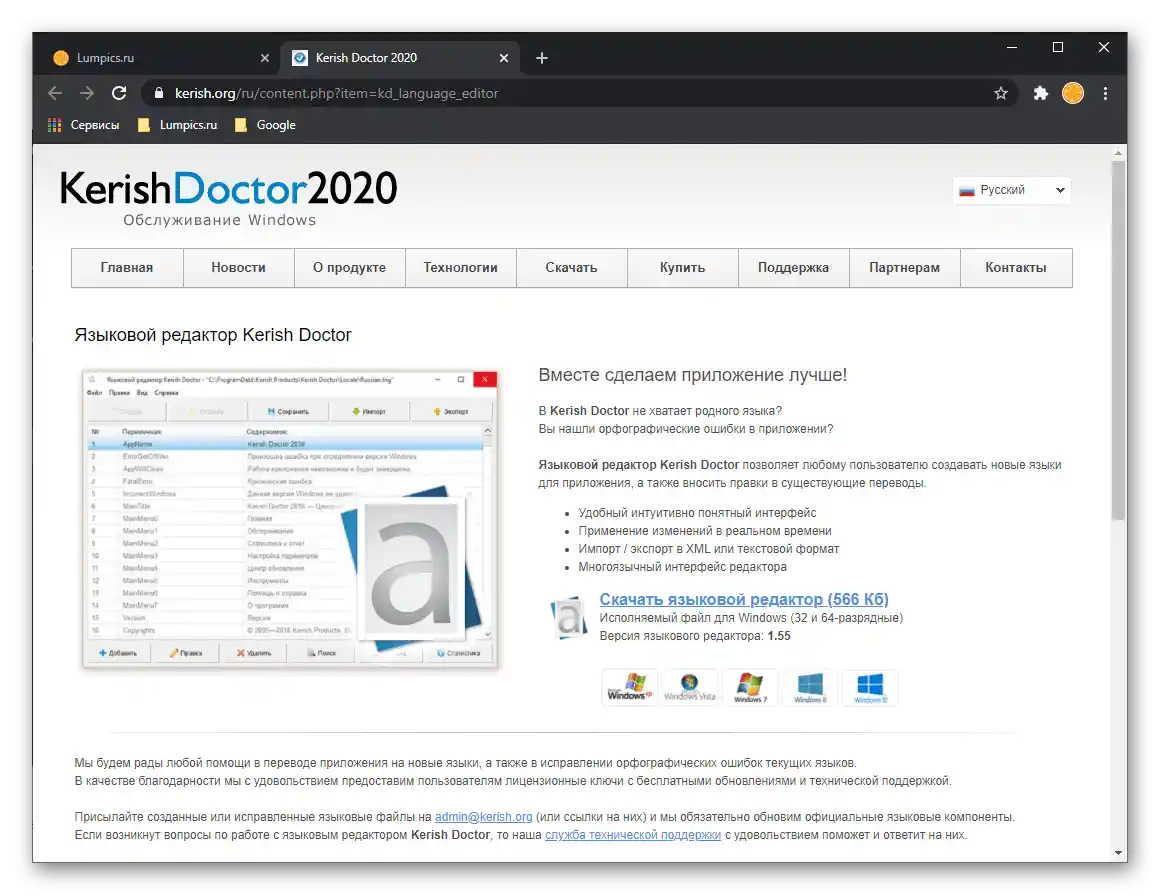
مواضيع التصميم
بعد تثبيت البرنامج وتشغيله لأول مرة، سيتم عرض اختيار موضوع التصميم. يتوفر أربعة خيارات - واحد فاتح وثلاثة داكنة: رمادي، أسود وأزرق. يتم تعيين الخيار الافتراضي الذي تم اختياره كخيار أساسي لنظام التشغيل بالكامل.
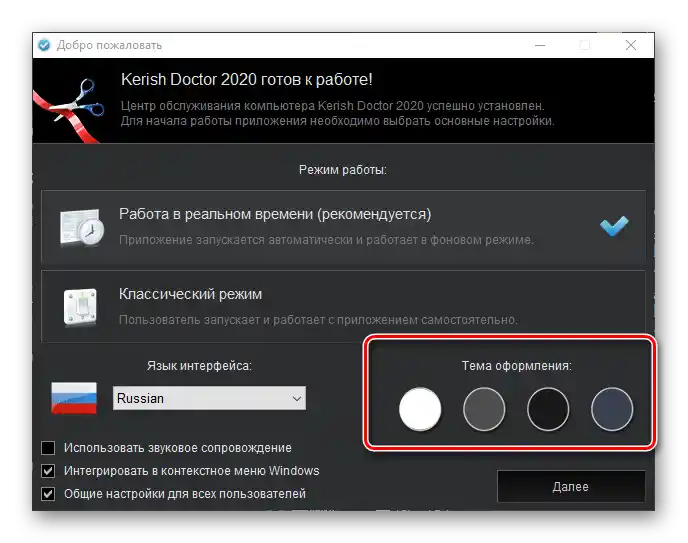
إمكانية تغيير الموضوع بشكل مستقل متاحة في أي وقت من القائمة التي يتم استدعاؤها بالضغط على الزر في الشريط العلوي، المشار إليه في الصورة أدناه، ومن قسم الإعدادات الذي تم مناقشته أعلاه.كما يمكن ملاحظته، لكل خيار تصميم اسم يعطي فكرة عامة عن الأسلوب.
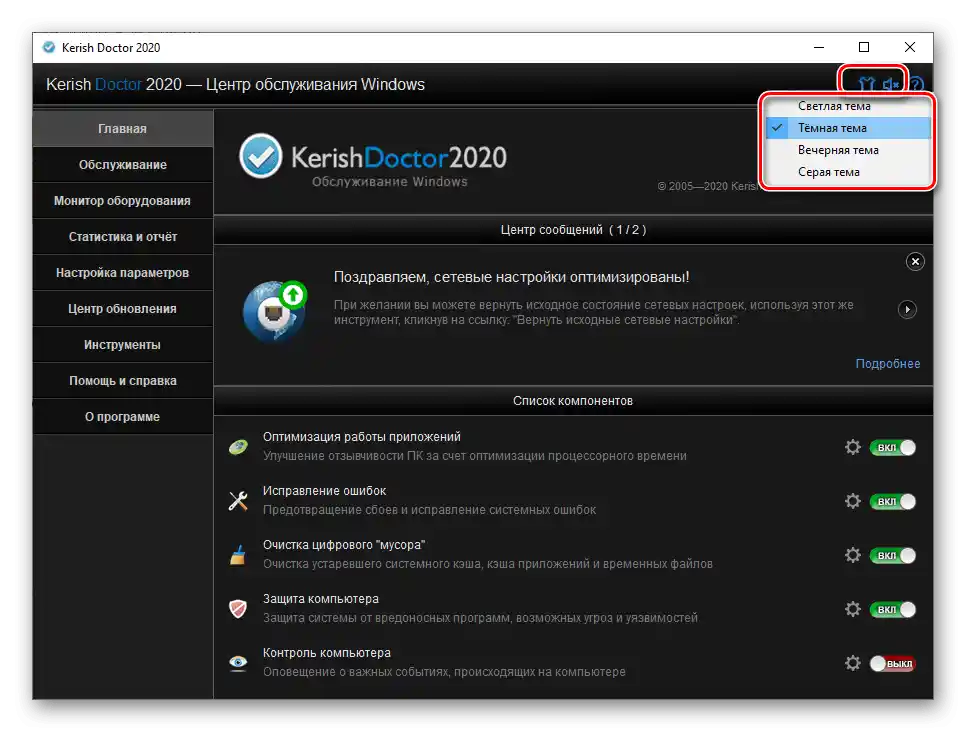
ملاحظة: إلى يمين زر اختيار المواضيع يوجد عنصر يسمح بتشغيل أو إيقاف الصوت.
المزايا
- حل برمجي شامل لصيانة الكمبيوتر، مزود بمجموعة ضخمة من الأدوات لتحسين أدائه وزيادة إنتاجيته؛
- يجمع بين وظائف عدة برامج – منظف، مزيل تثبيت، أداة تحسين، إعداد ومراقبة نظام التشغيل، تحديثات، مضاد فيروسات بسيط والعديد من الأمور الأخرى؛
- إمكانية التراجع عن التغييرات المدخلة؛
- إعداد تقارير شاملة عن العمليات المنفذة؛
- وضعان للعمل – يدوي وآلي؛
- وجود نظام مساعدة واسع، يساعد في الحصول على إجابات لأي استفسارات تتعلق باستخدام البرنامج وإعداده؛
- نسخة تجريبية لمدة 15 يومًا، تتيح تقييم الوظائف المقدمة بشكل كامل؛
- واجهة مستخدم روسية بديهية.
العيوب
- توزيع مدفوع؛
- بالنسبة للكثيرين، قد يكون وفرة الأدوات المتاحة زائدة عن الحاجة. بالإضافة إلى أن هذا التنوع قد يعقد التنقل في الواجهة؛
- الأدوات المزدحمة تؤثر سلبًا على سهولة الاستخدام – أحيانًا يكون من الصعب العثور على الأداة المناسبة لحل مشكلة معينة كما هو متوقع؛
- في البداية، البرنامج مزعج جدًا – عند التشغيل الأول، سيحييك بصوت، ثم سيغرقك بالرسائل والإشعارات. يمكن إيقاف كل ذلك في الإعدادات.